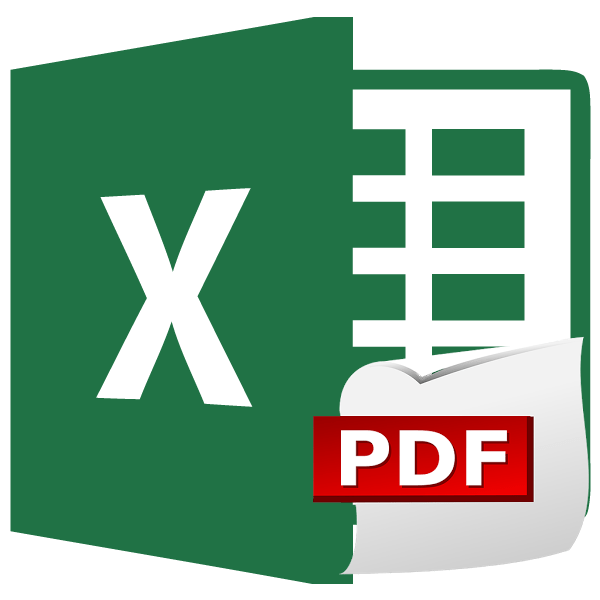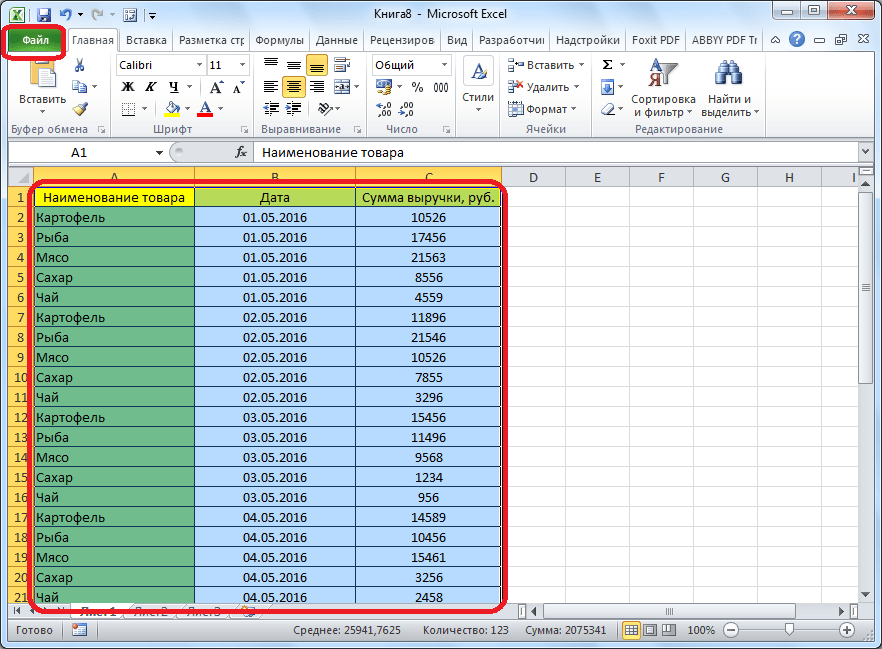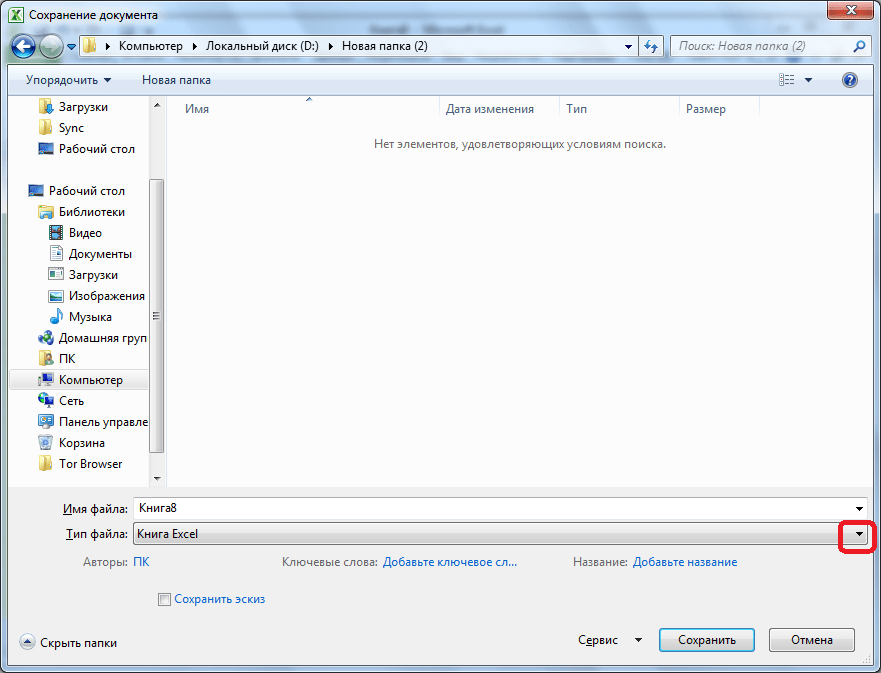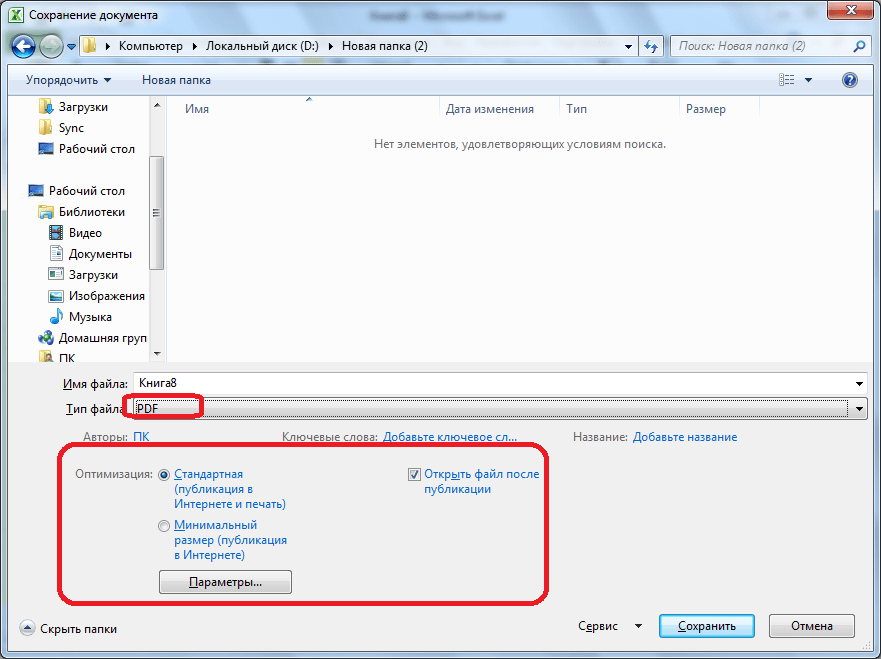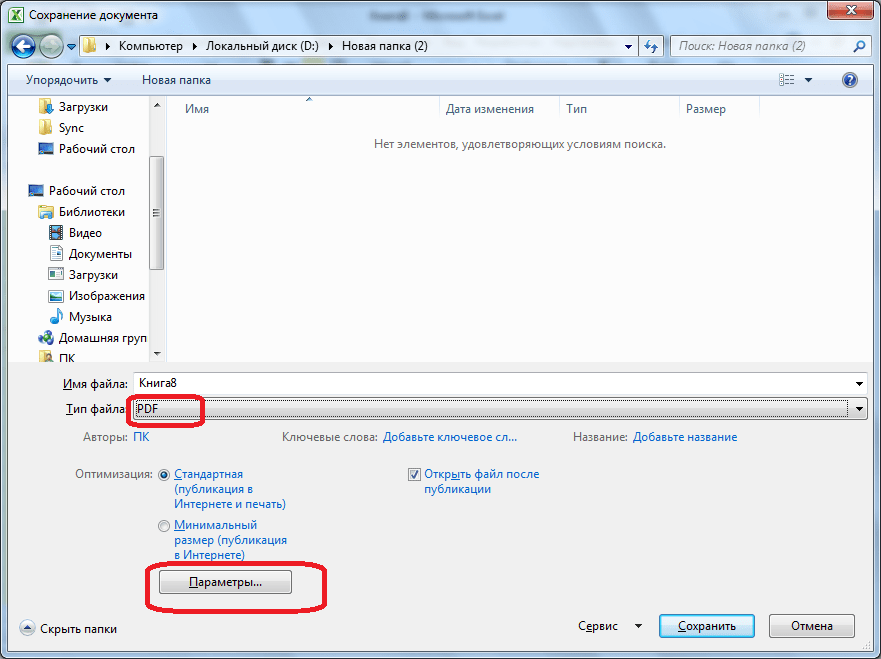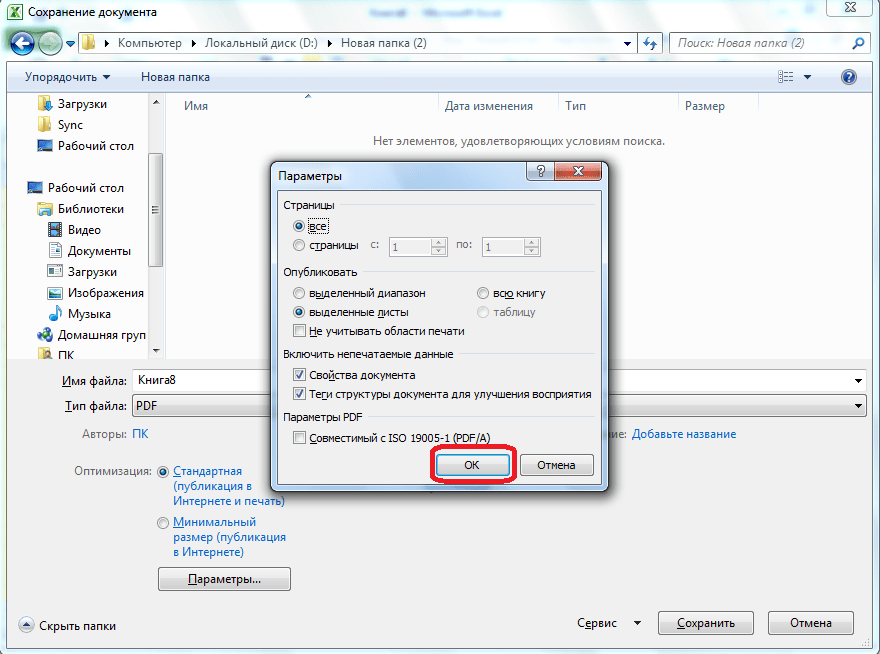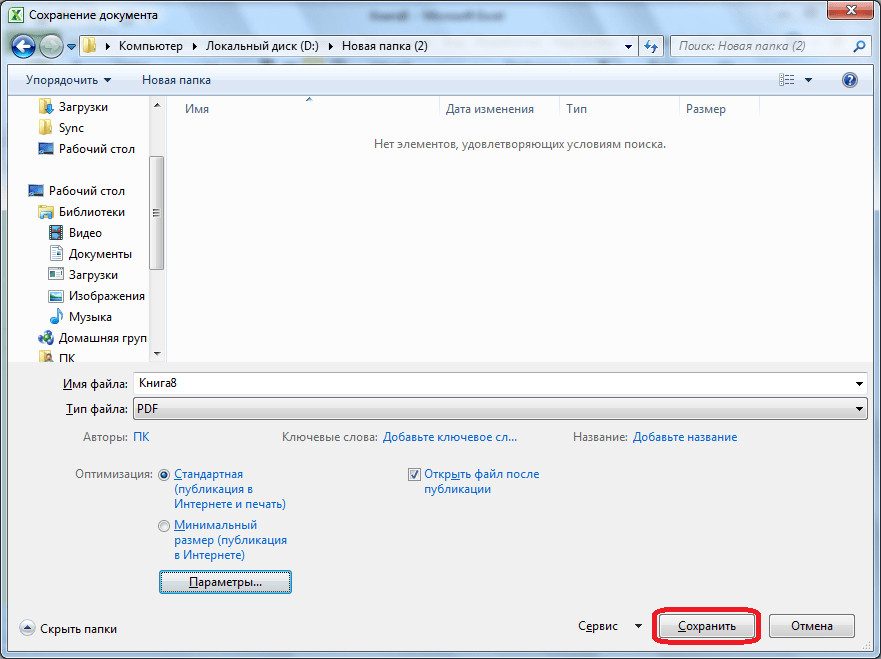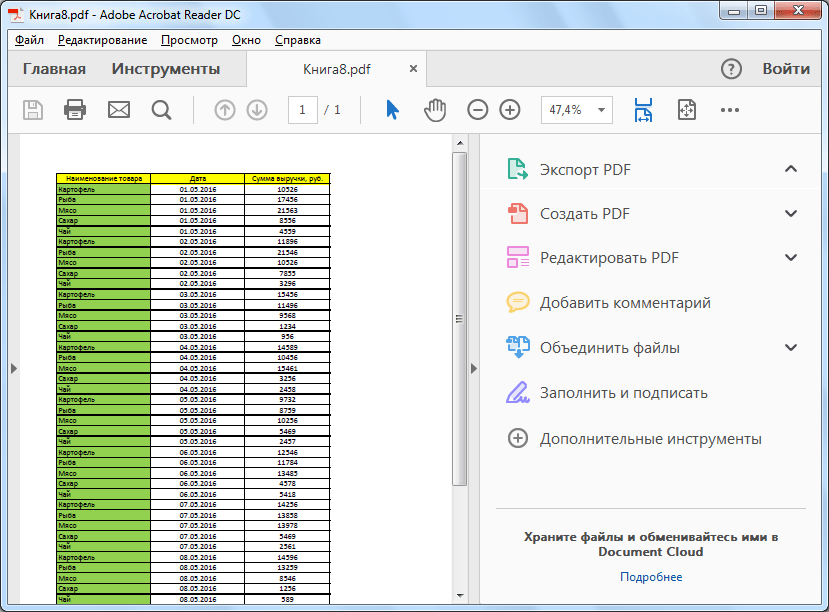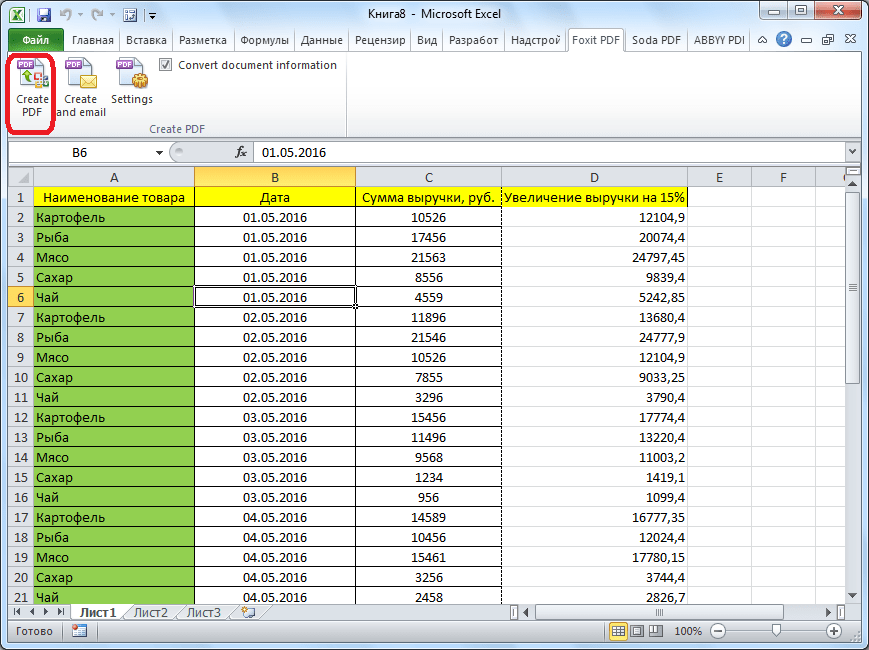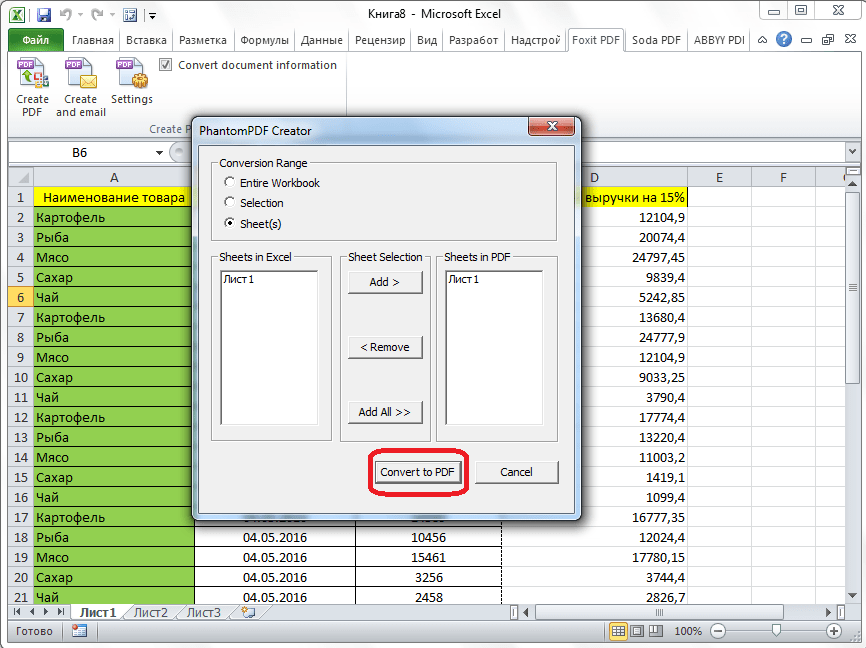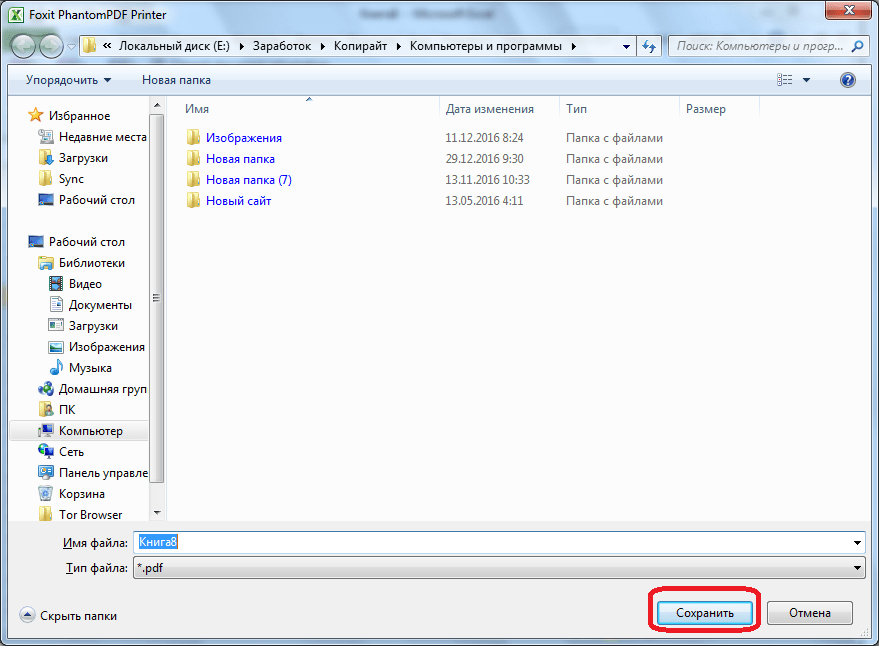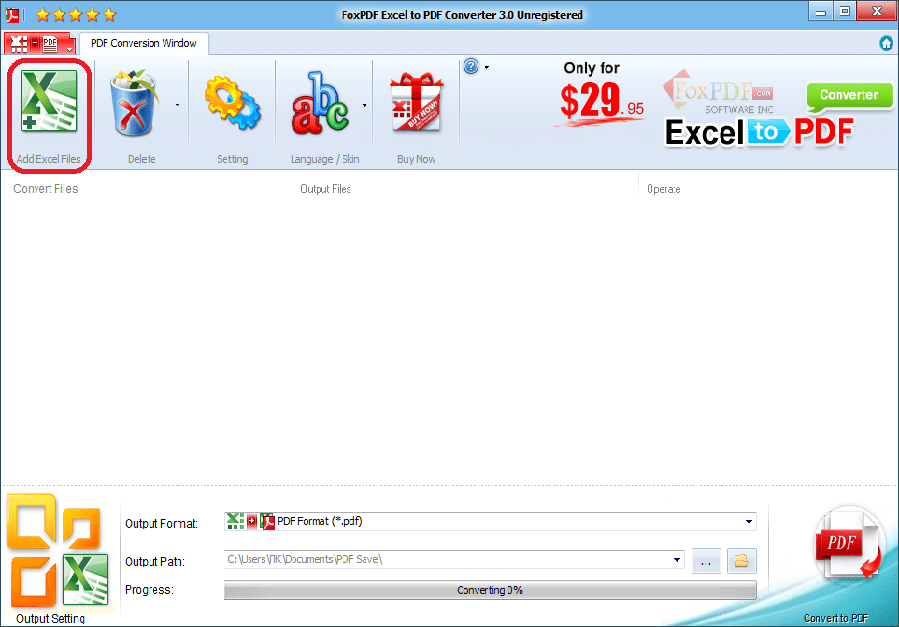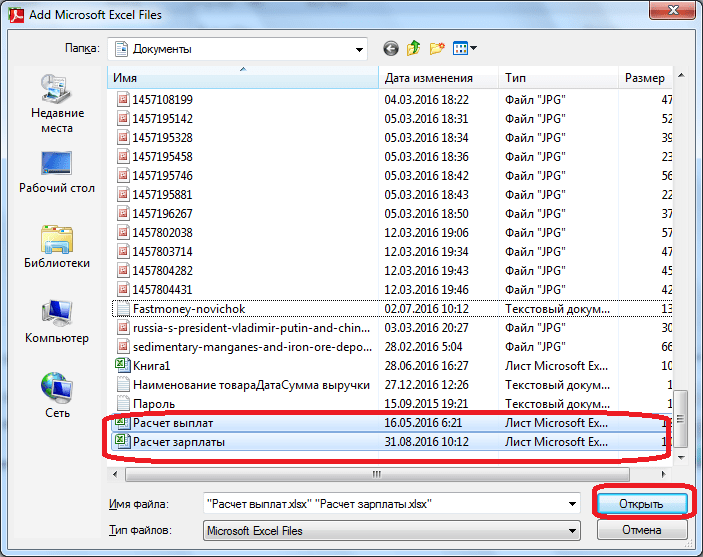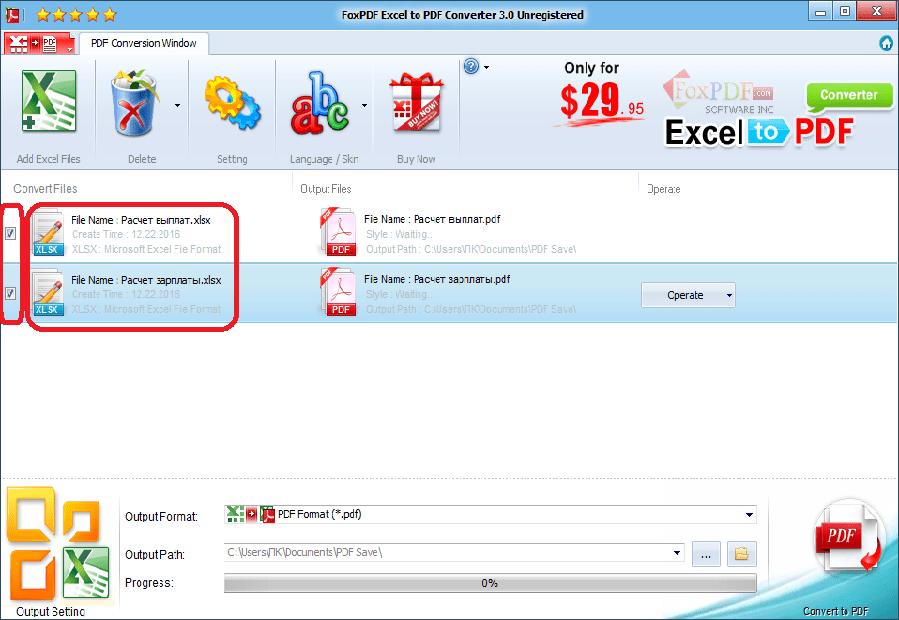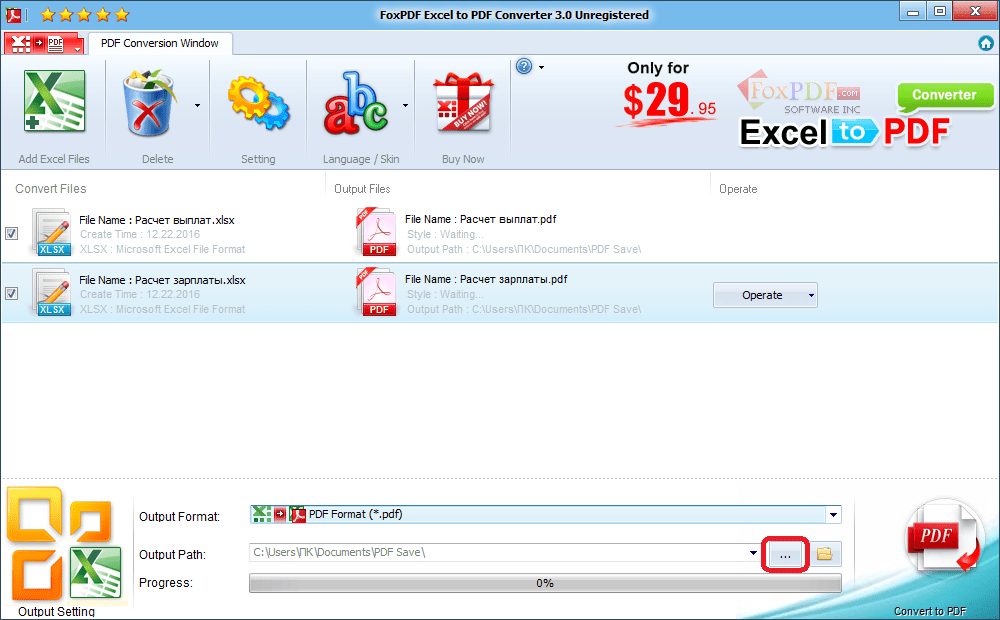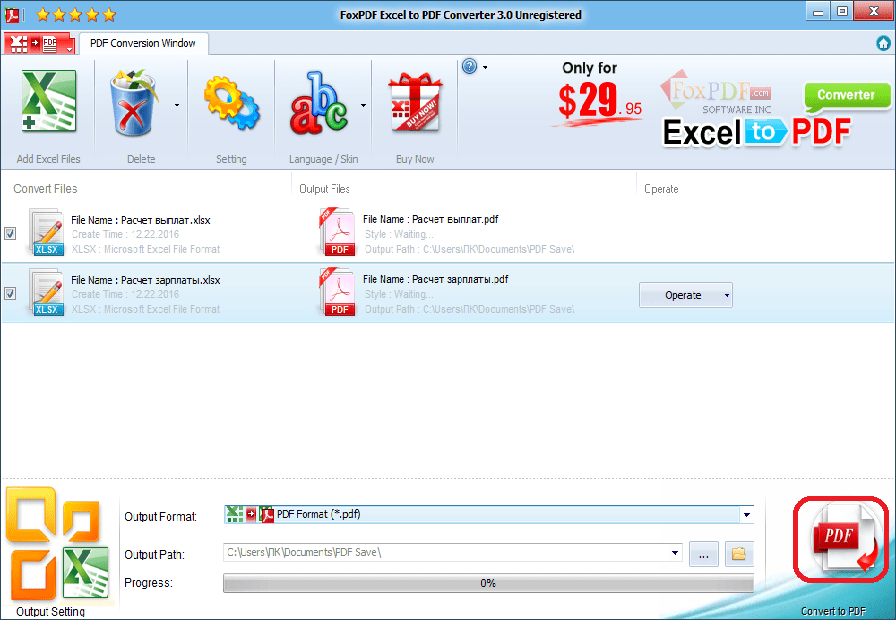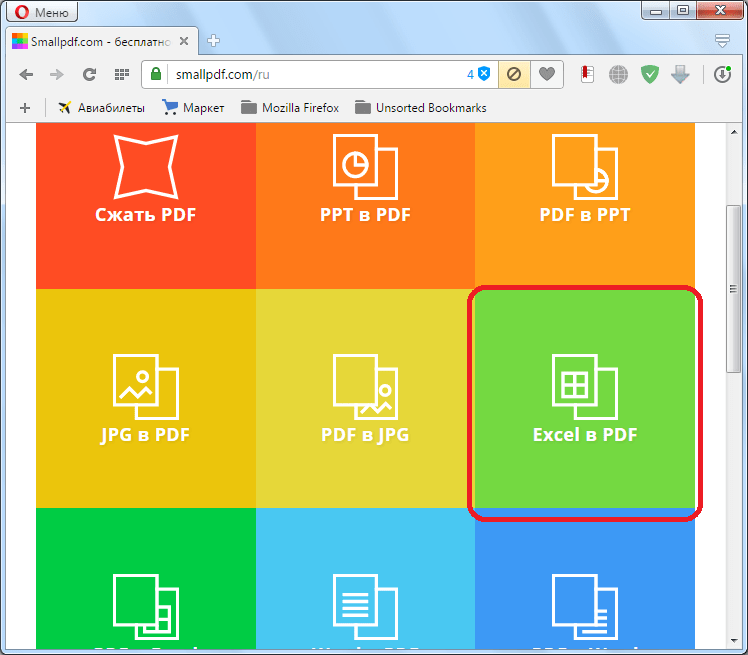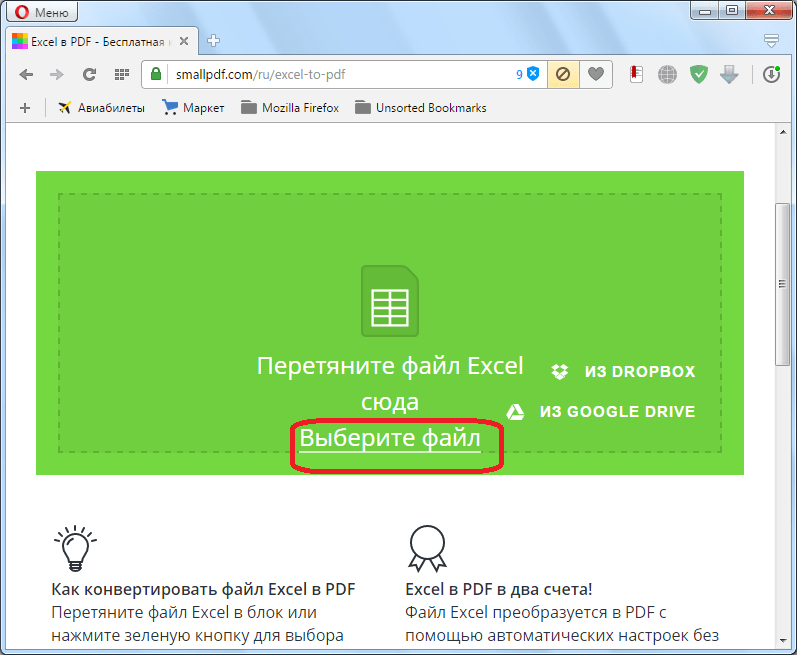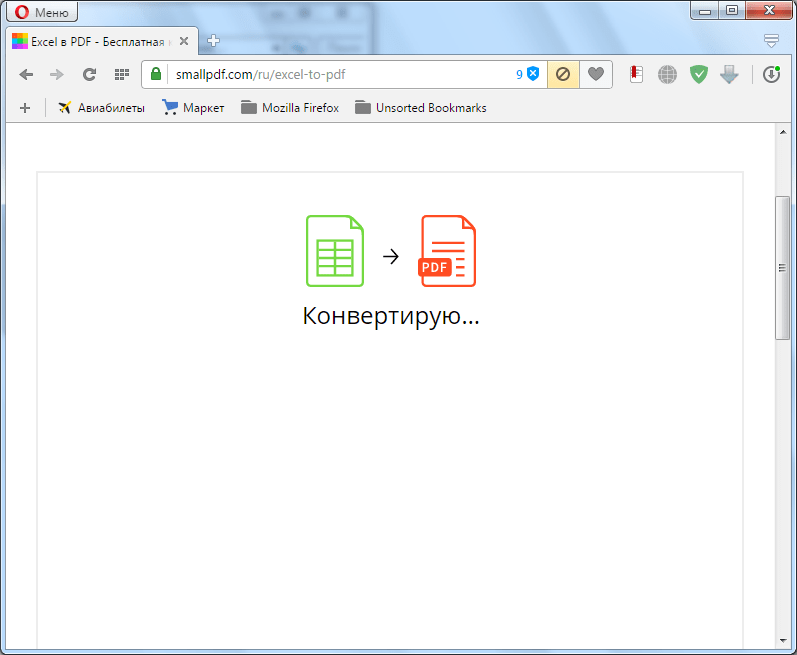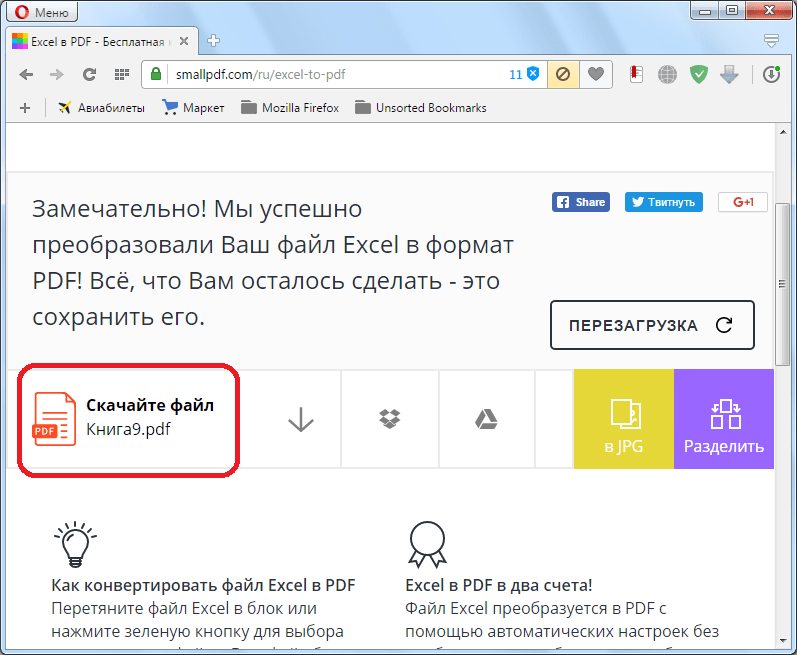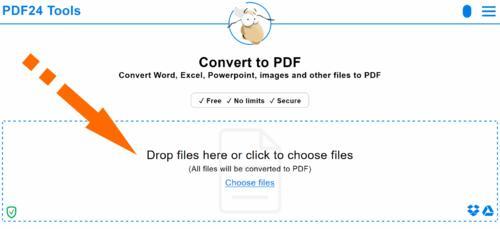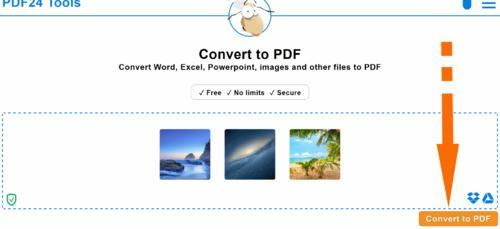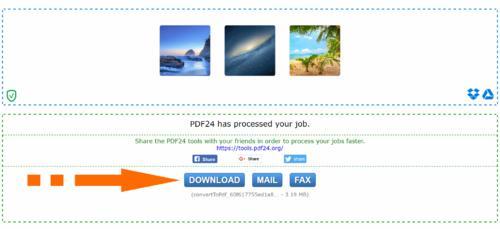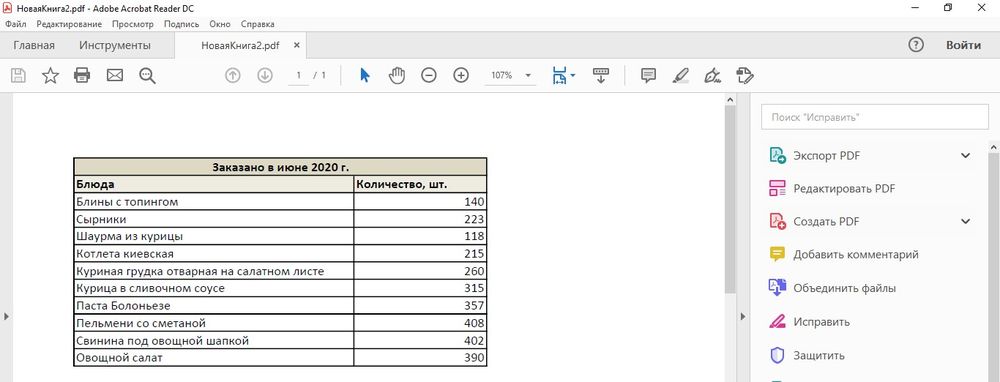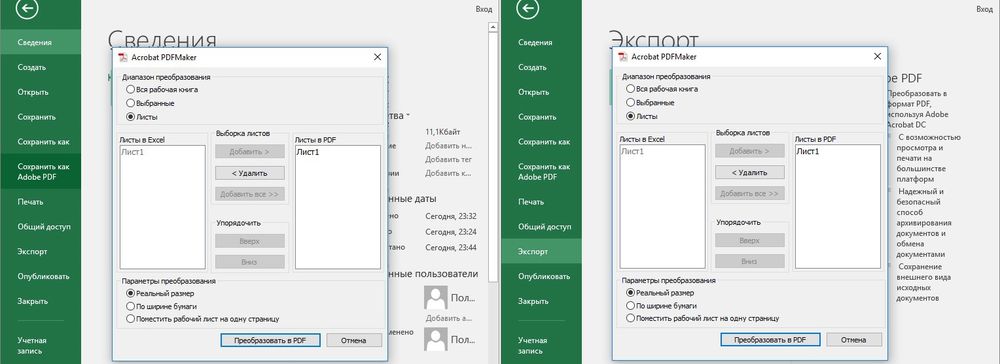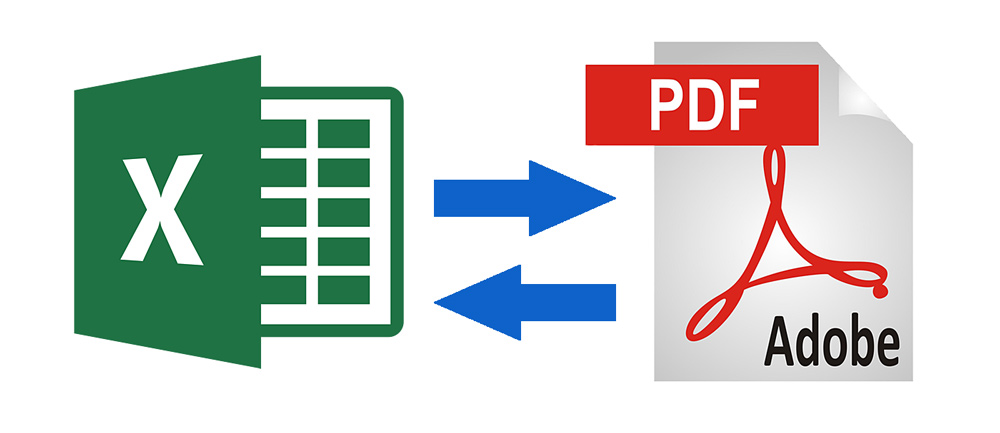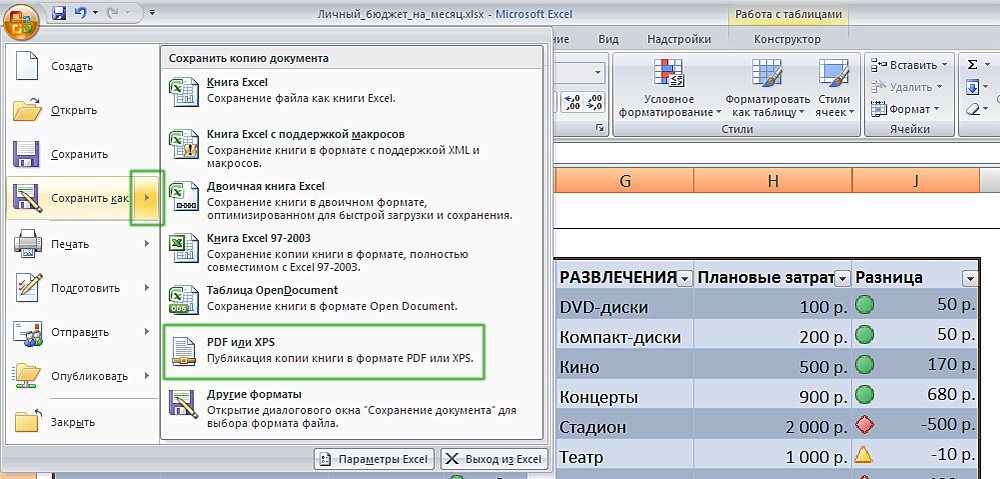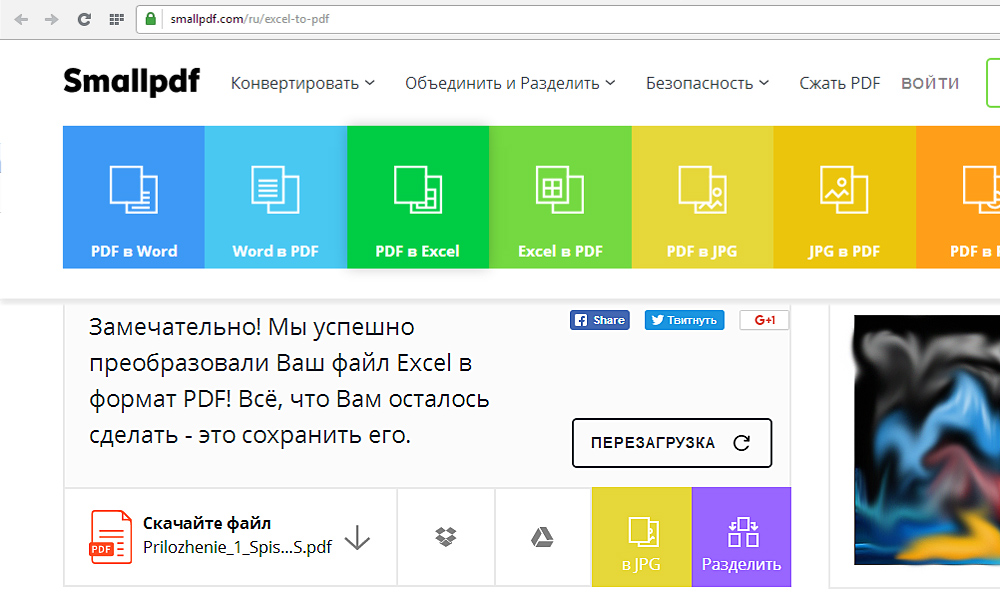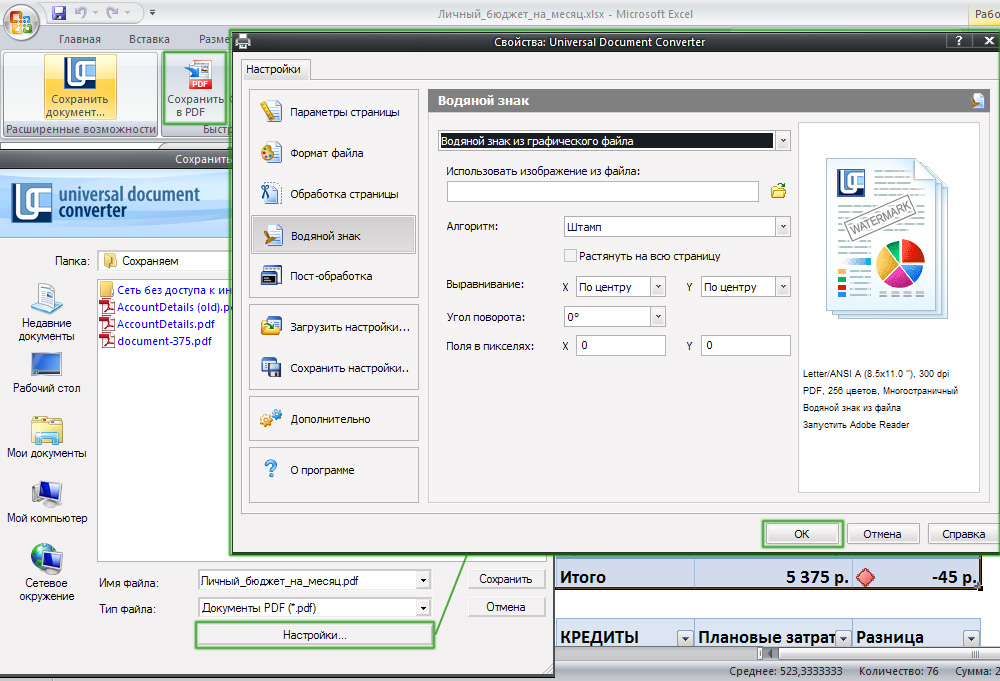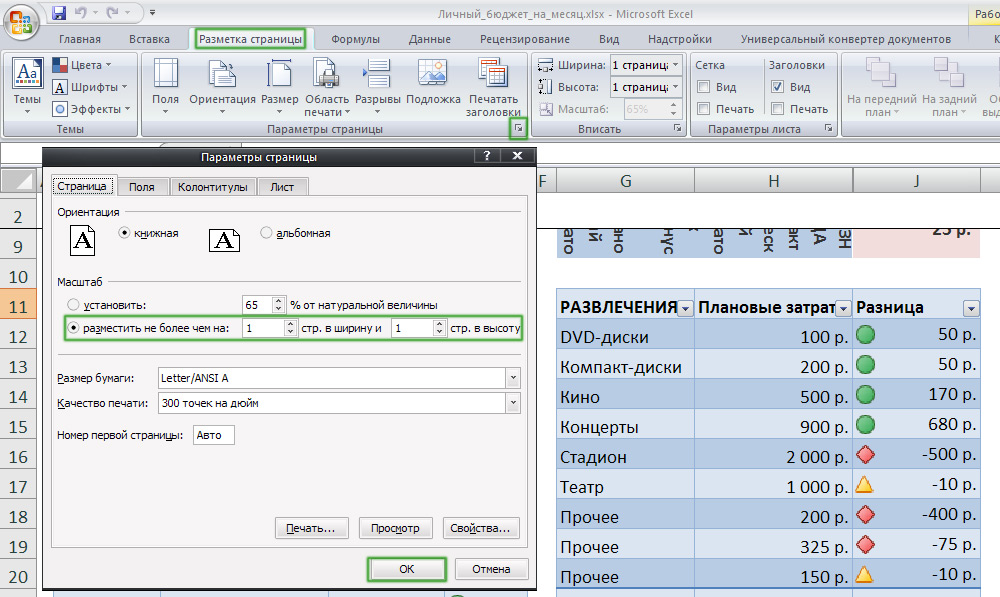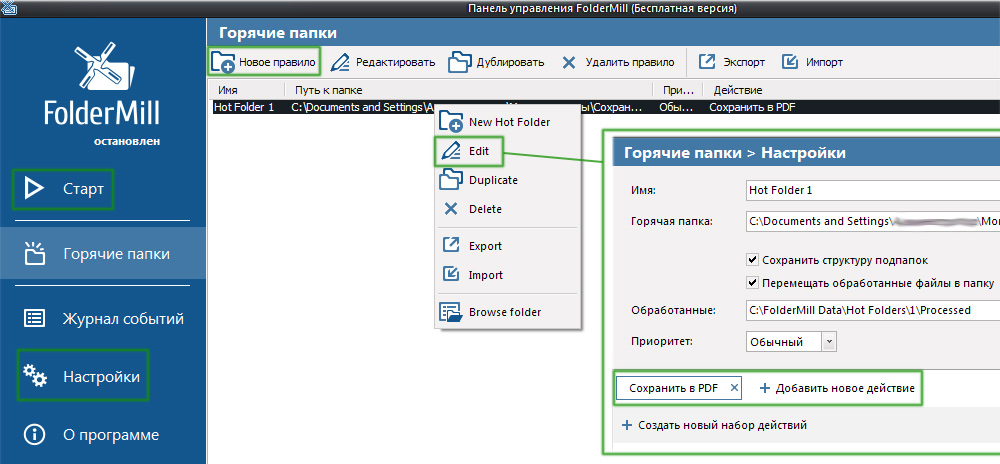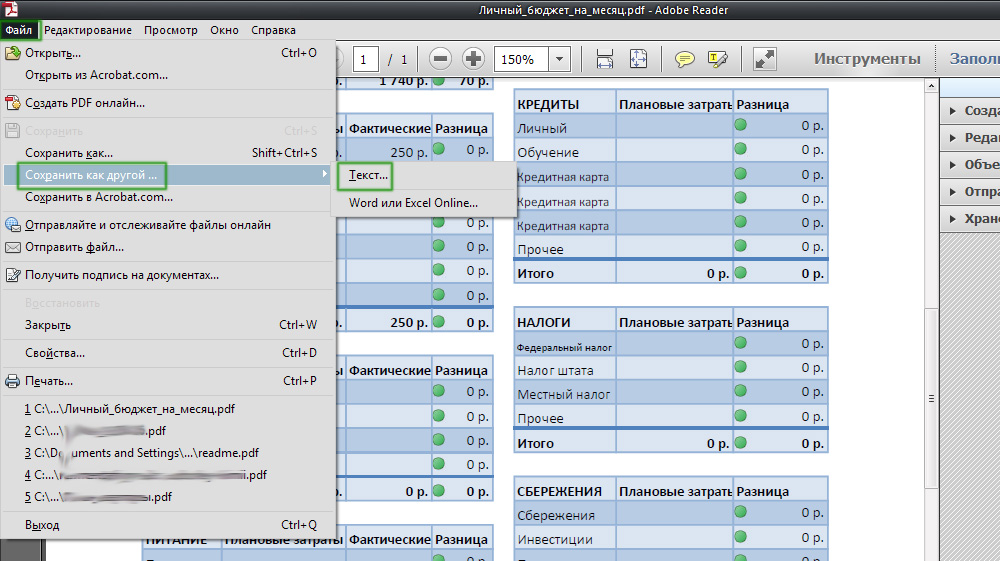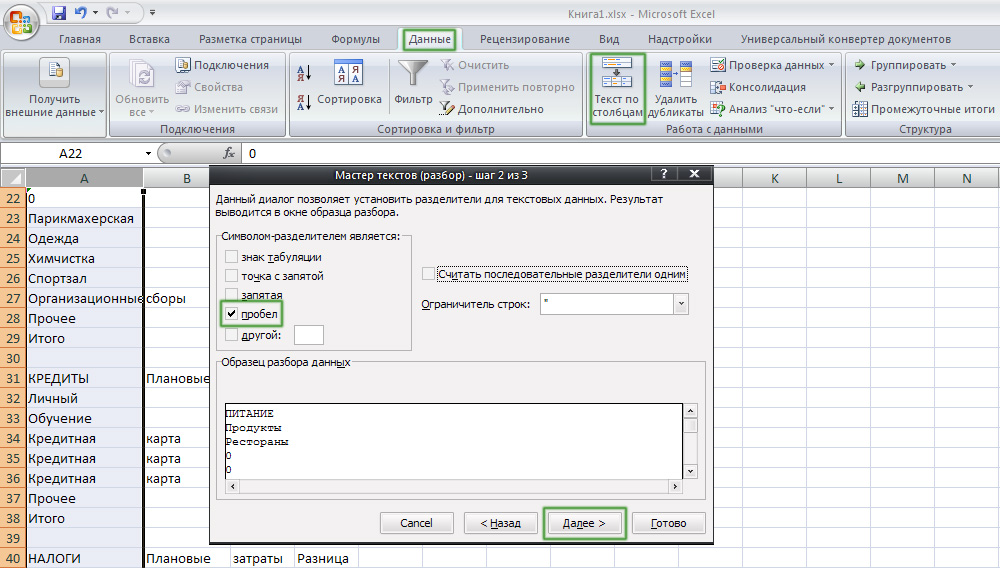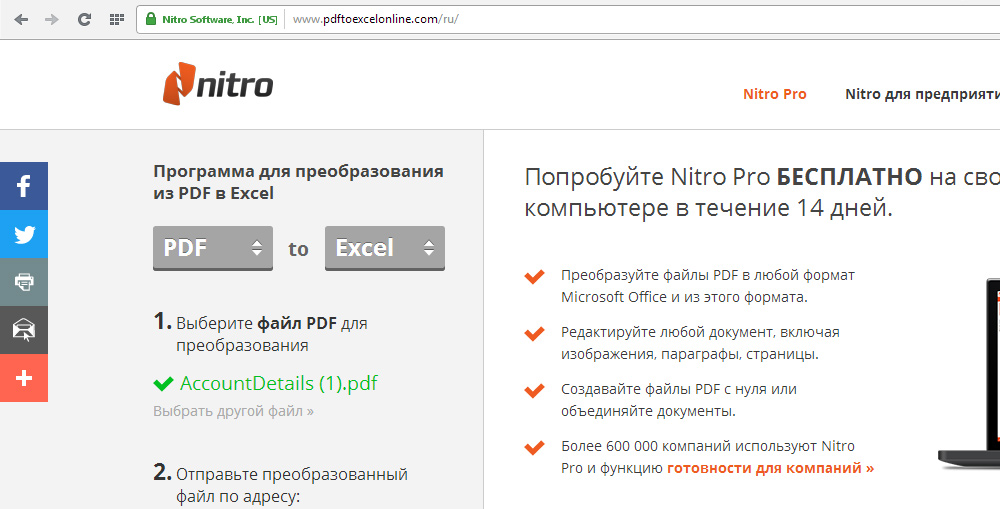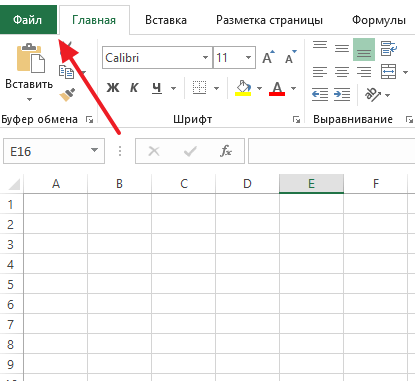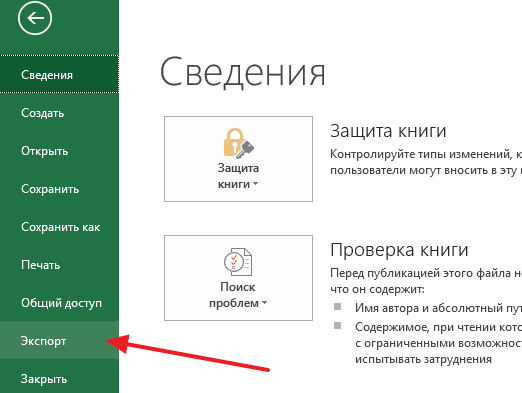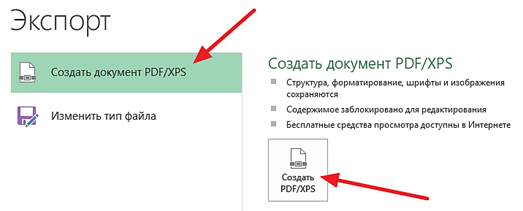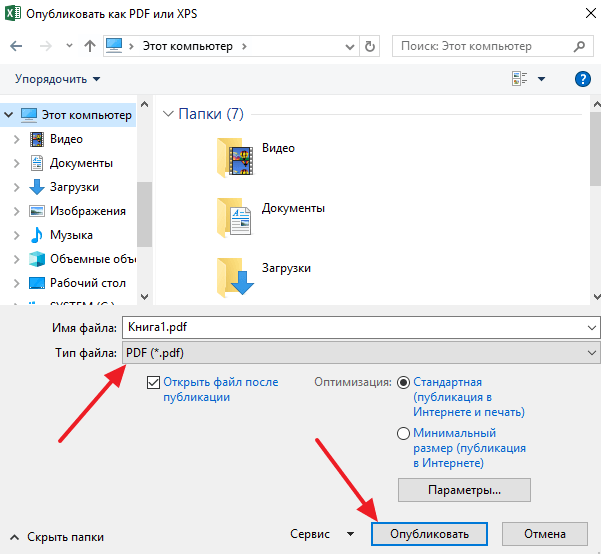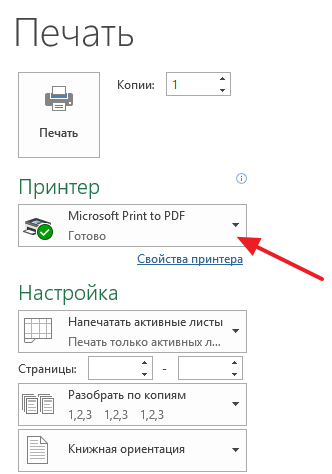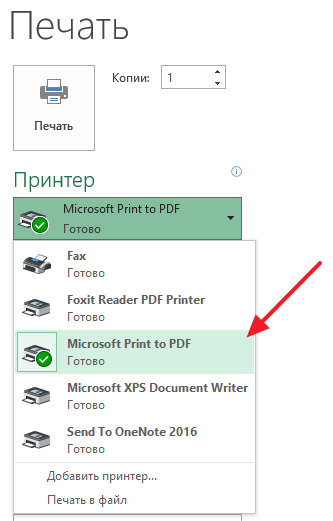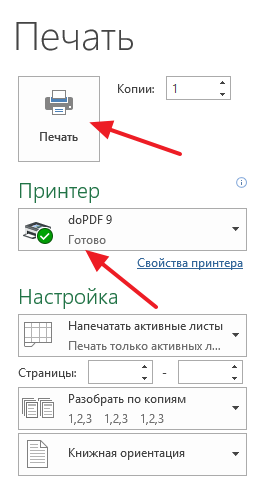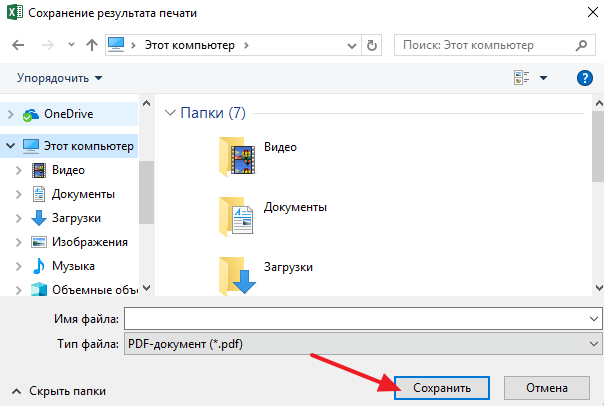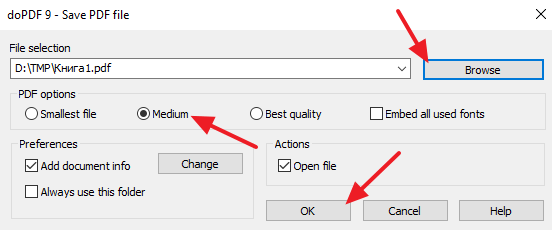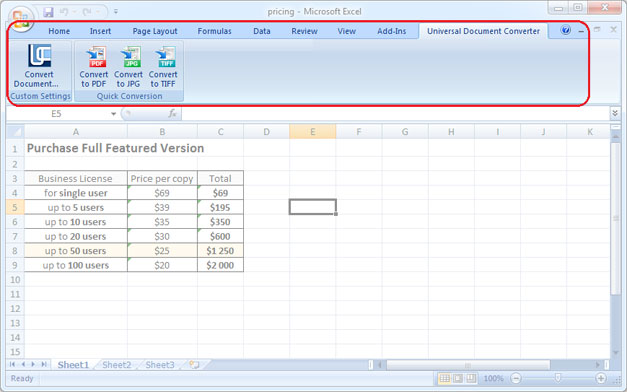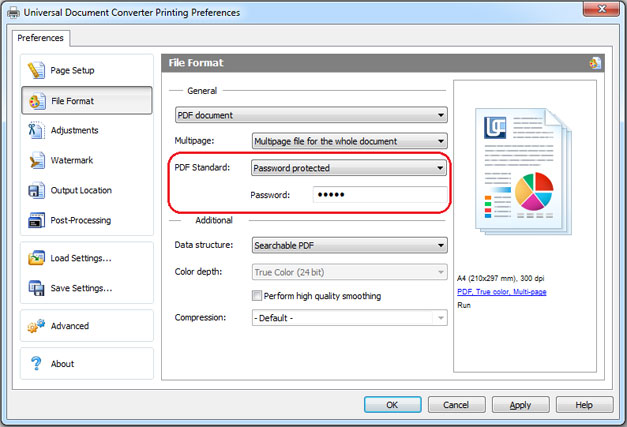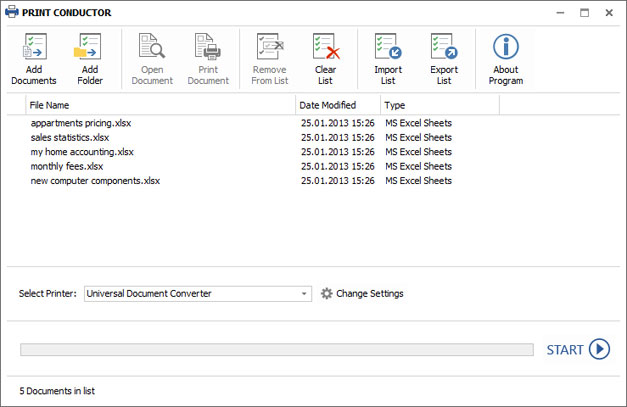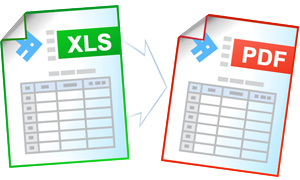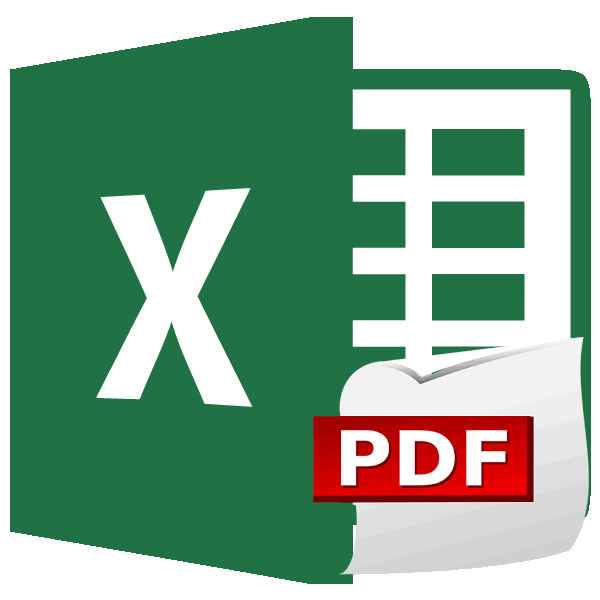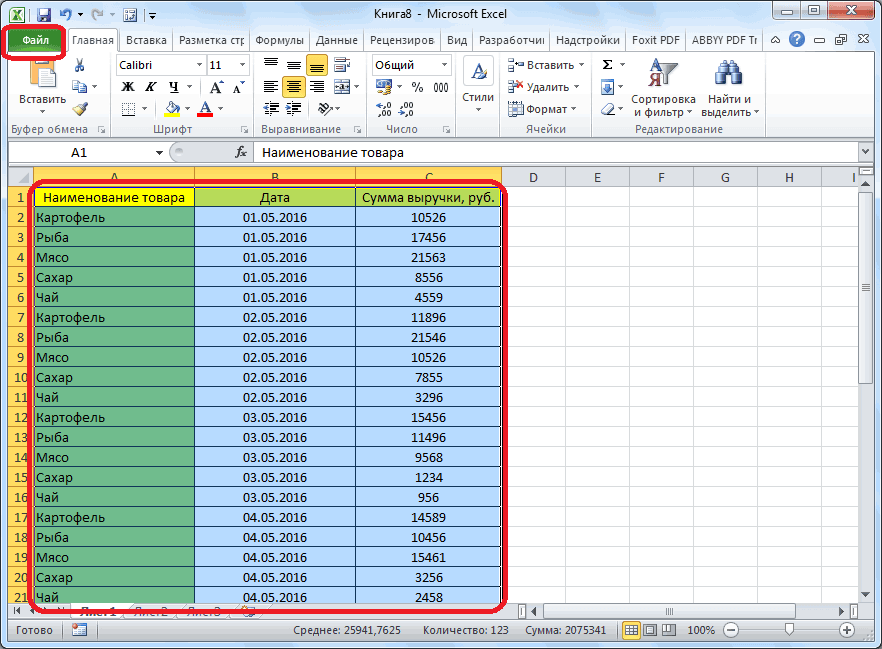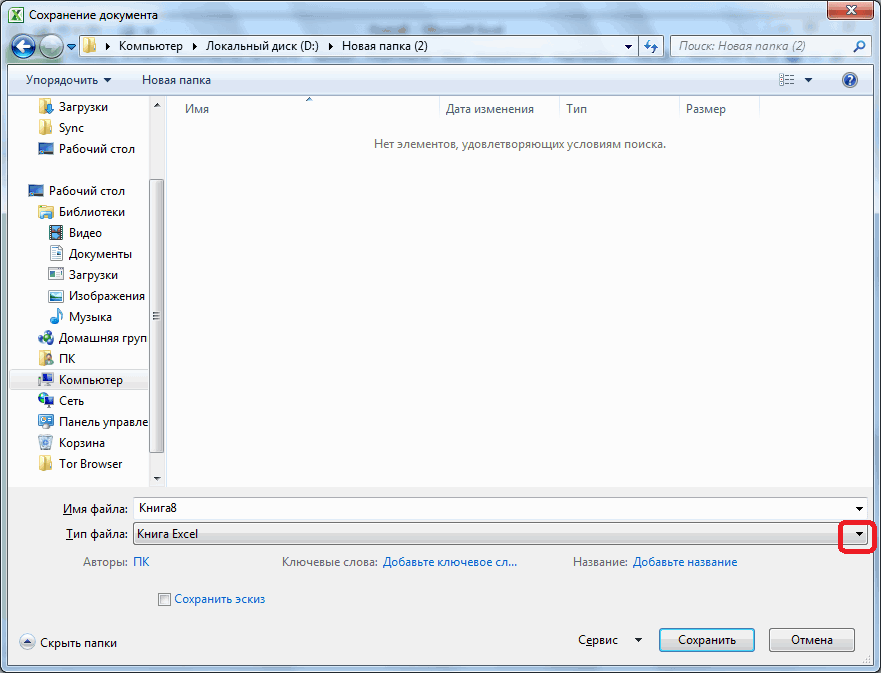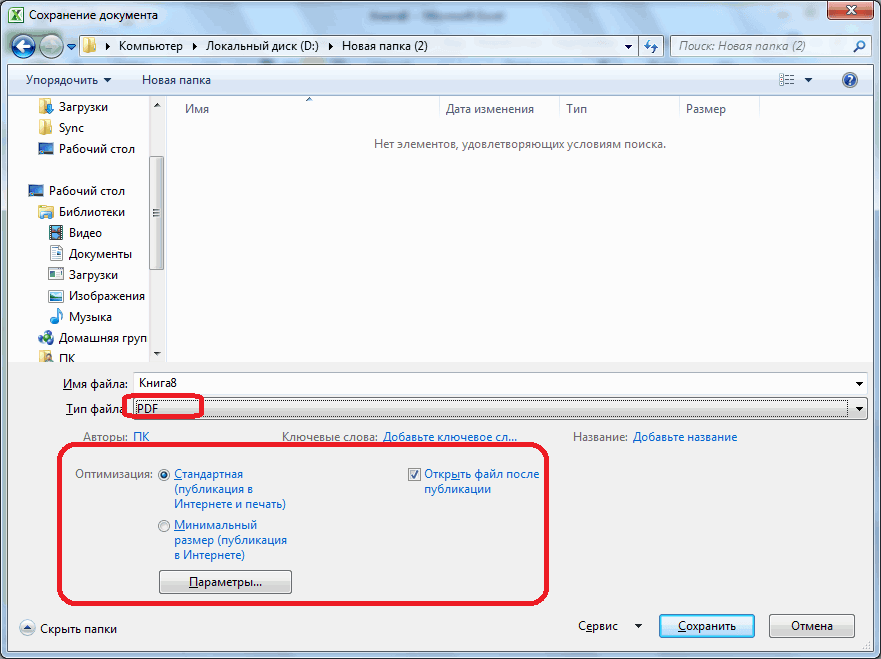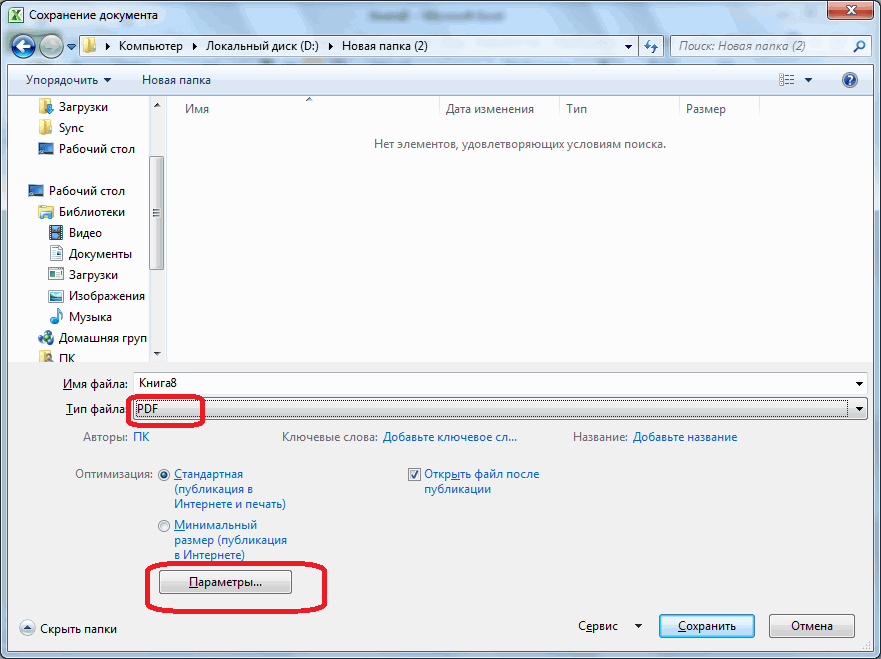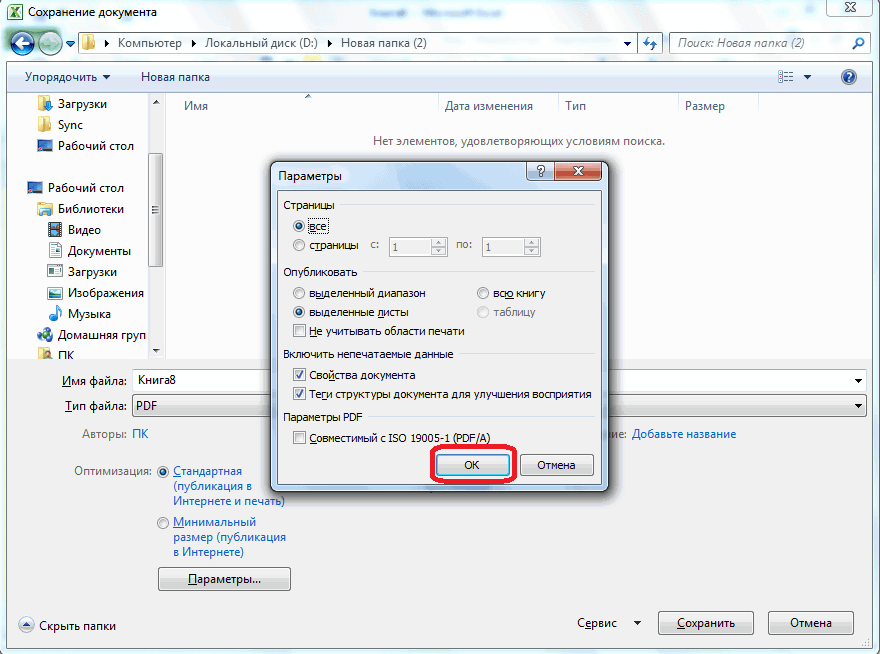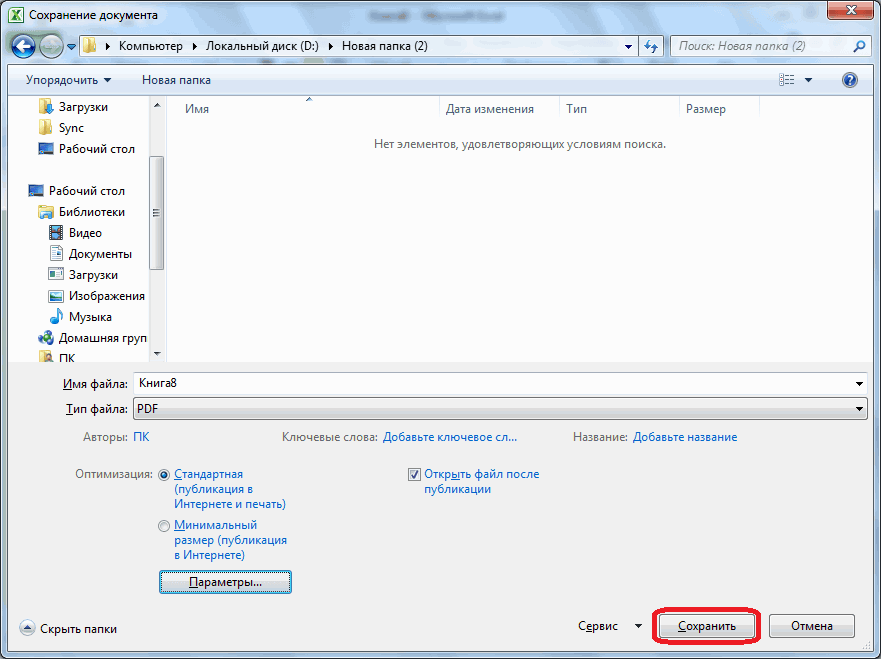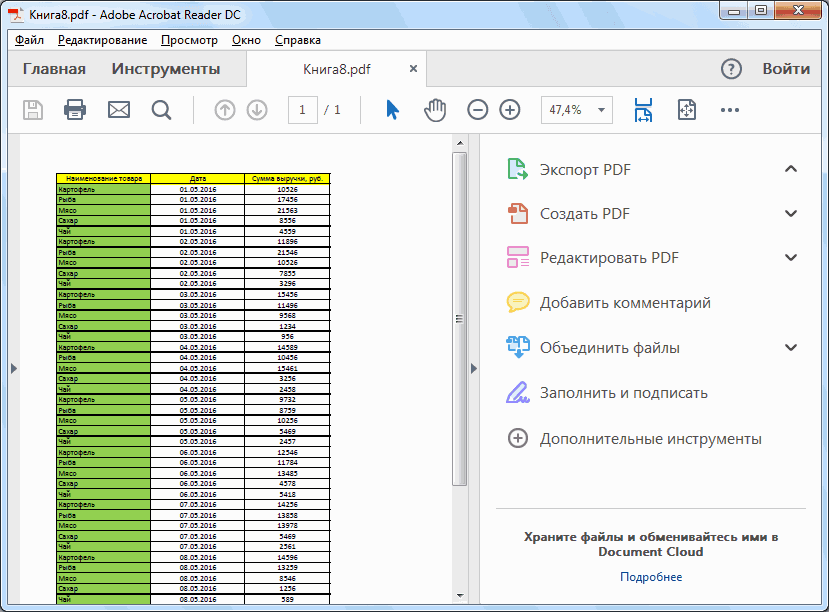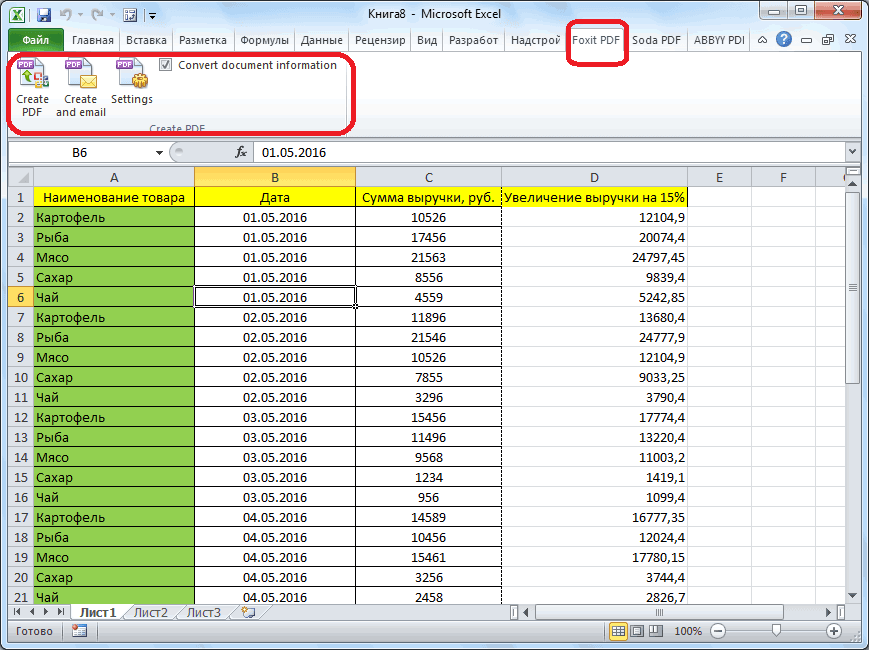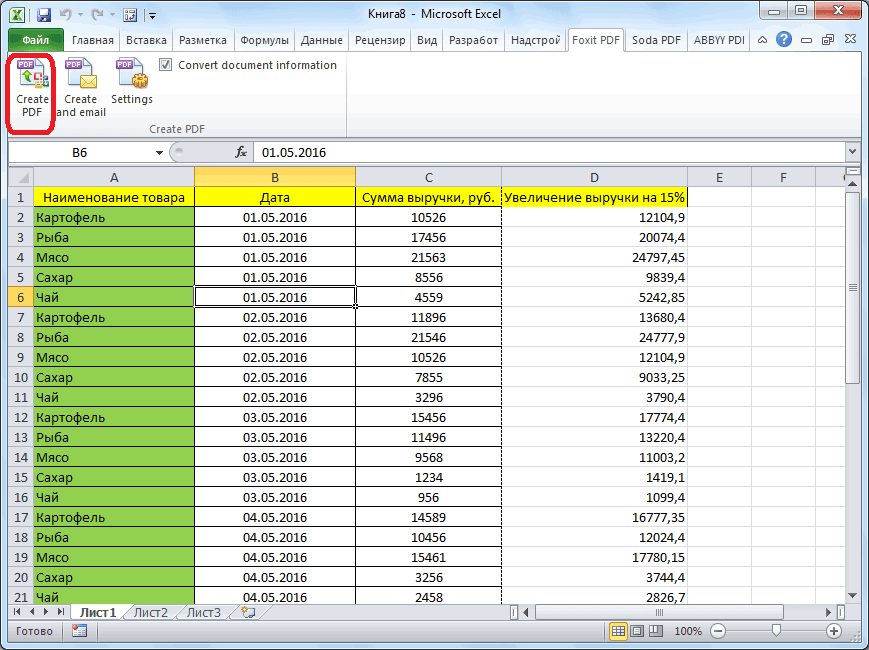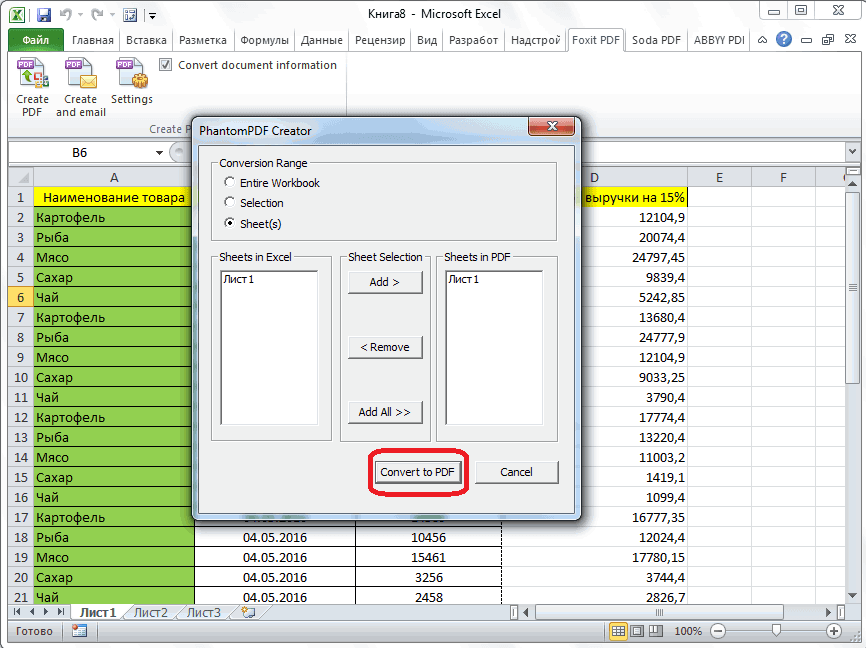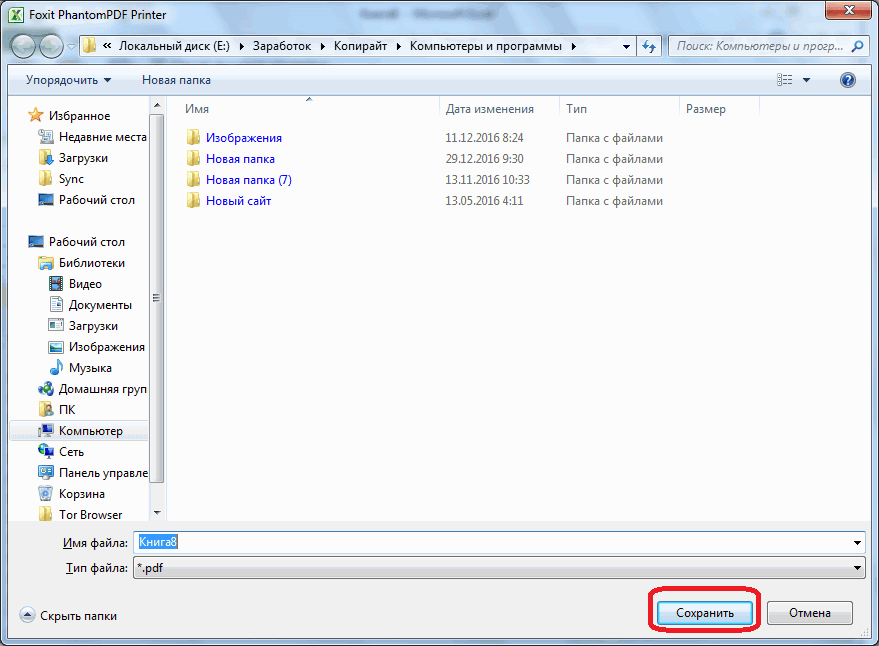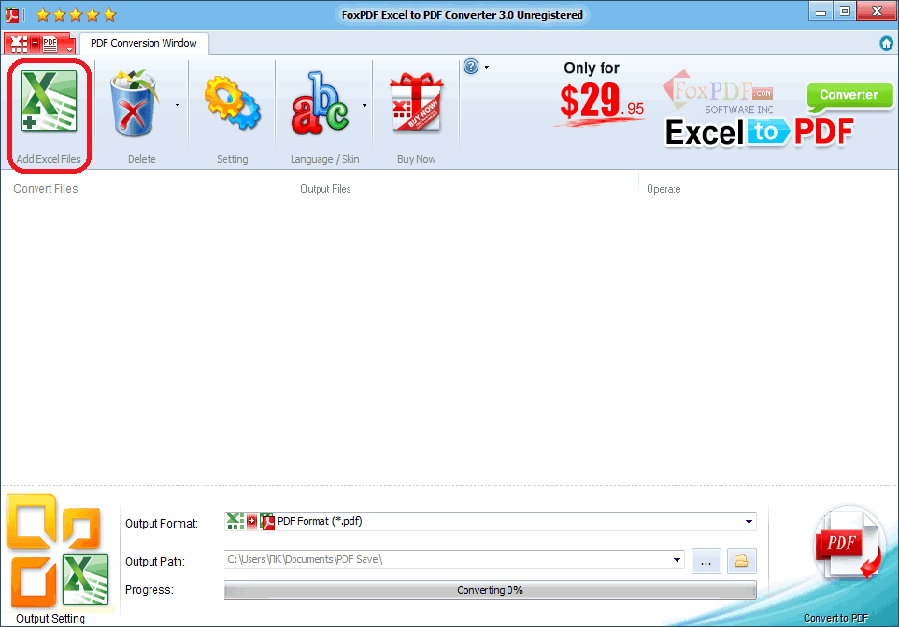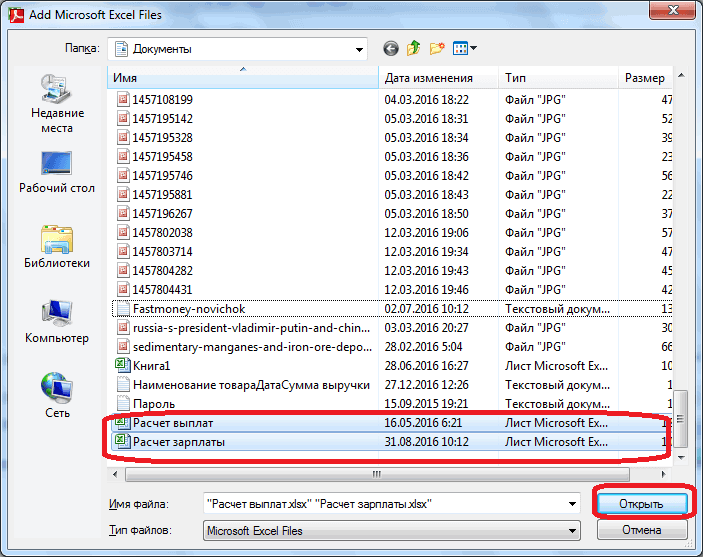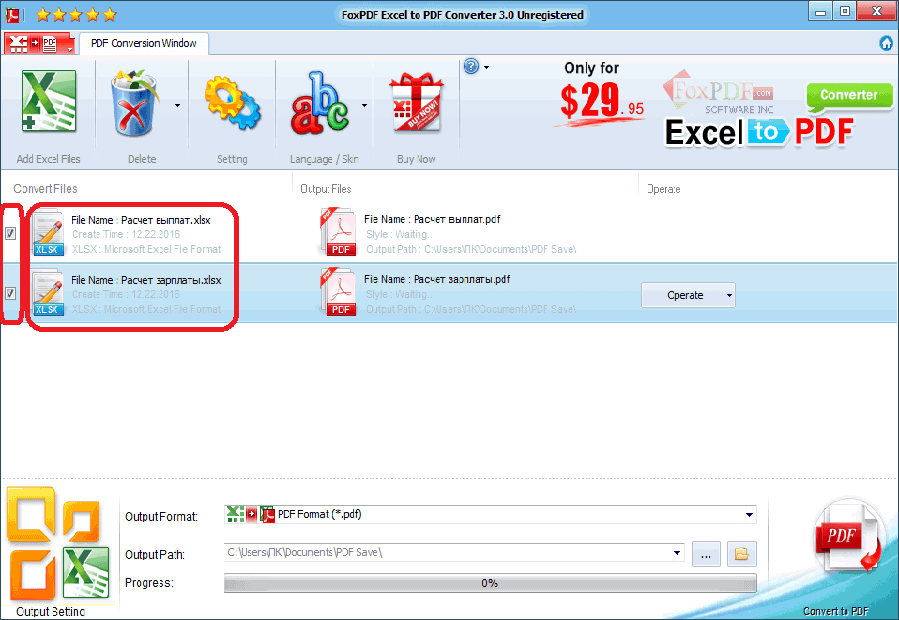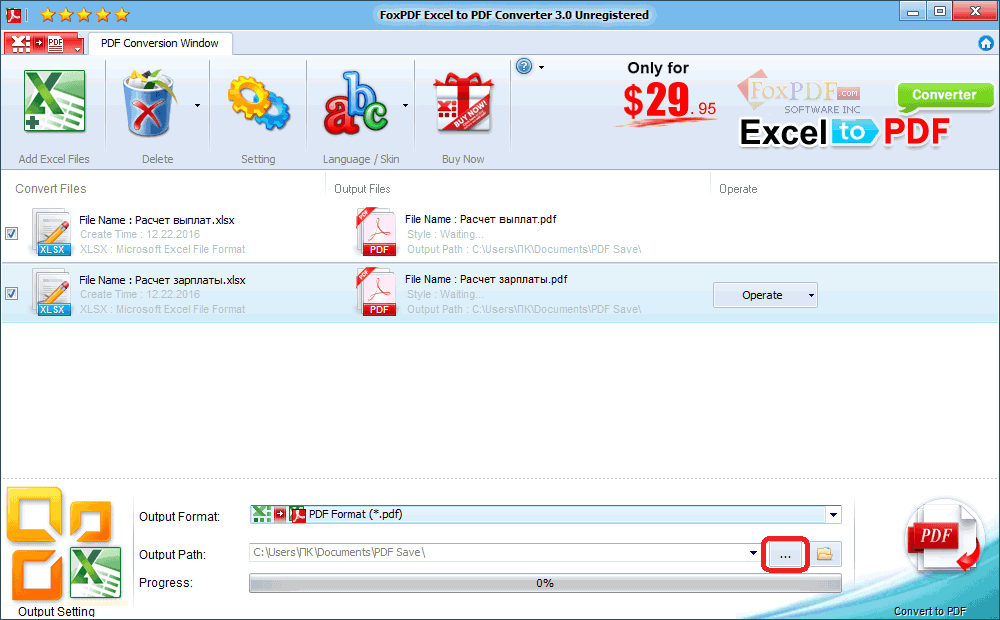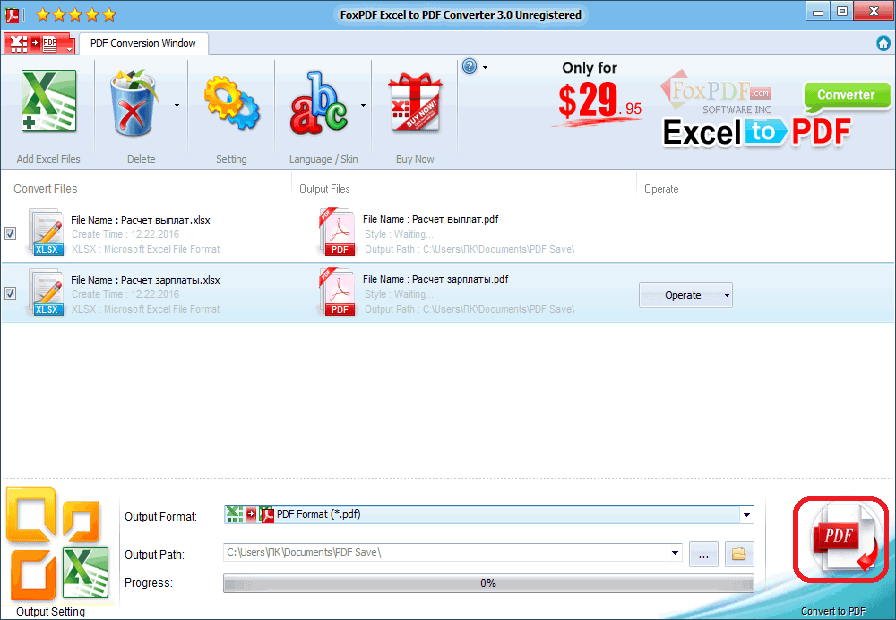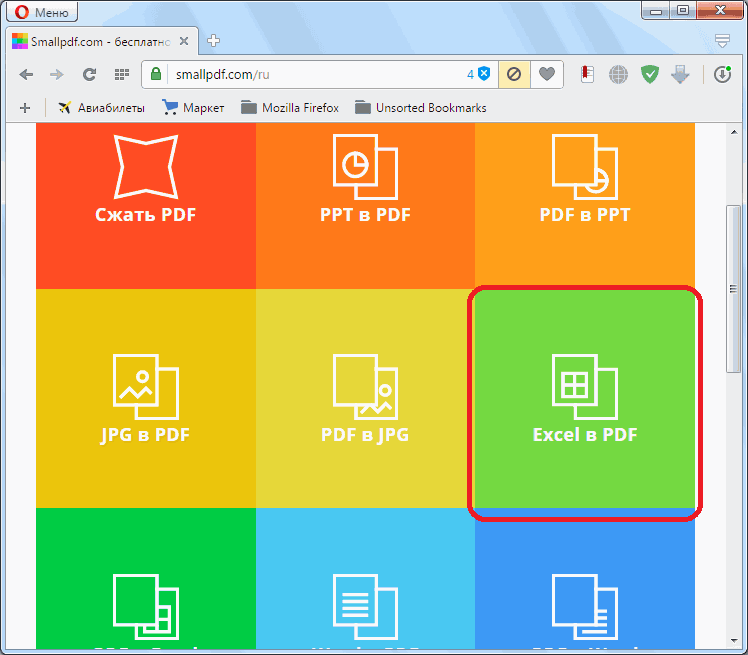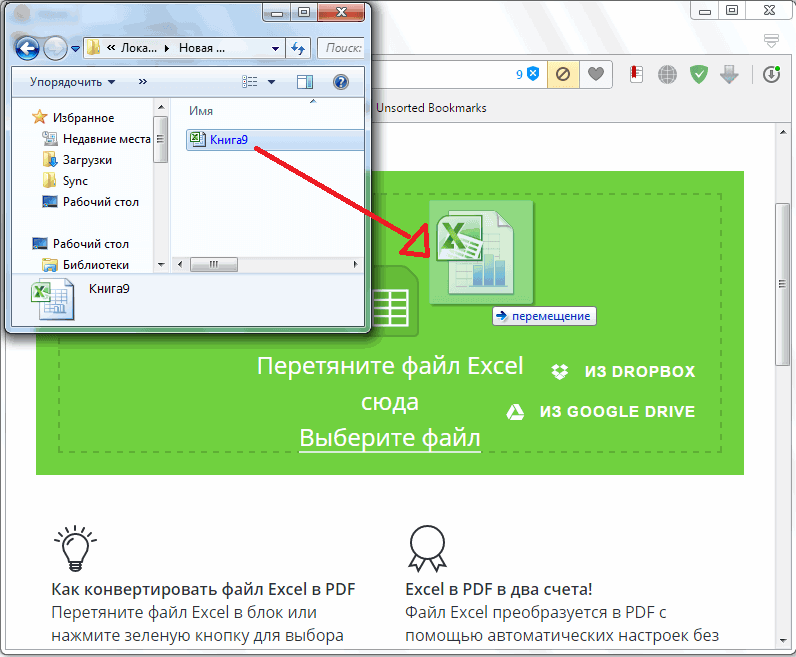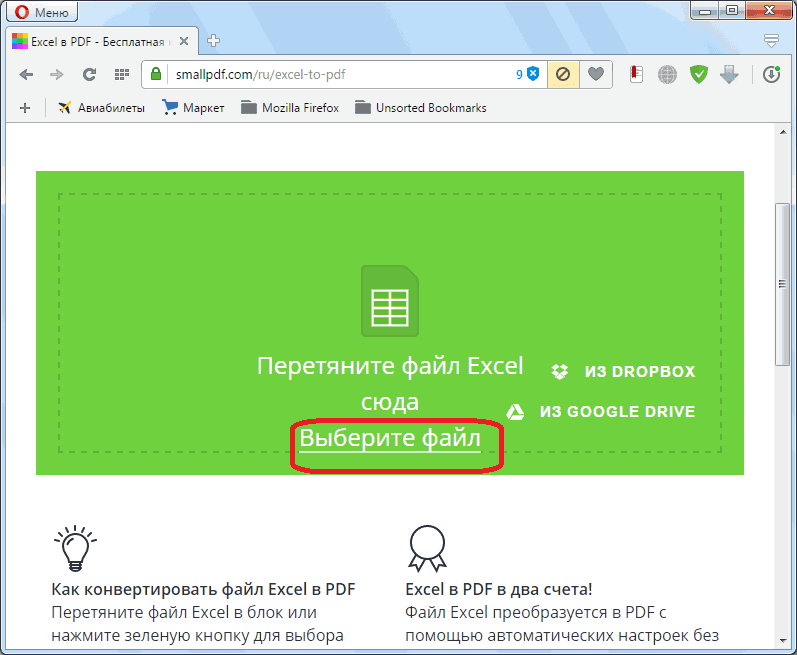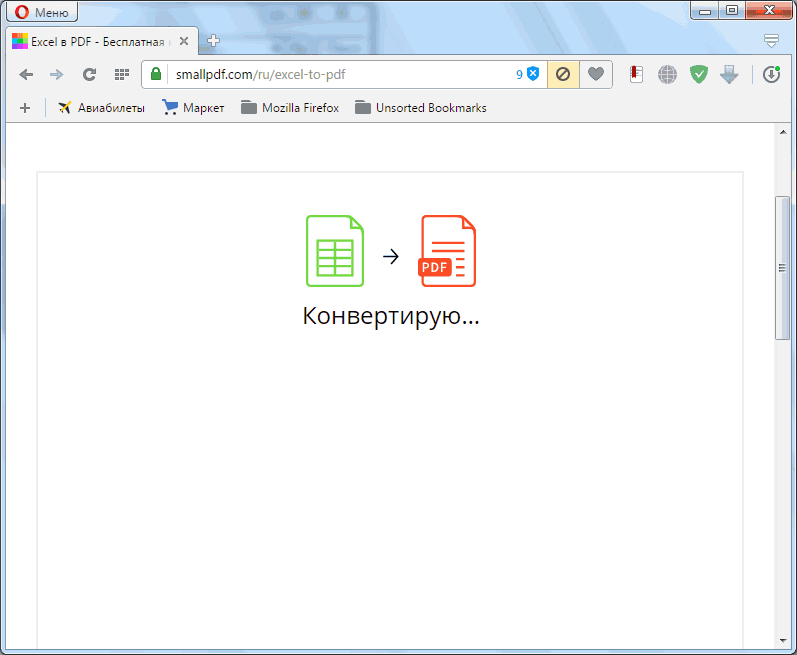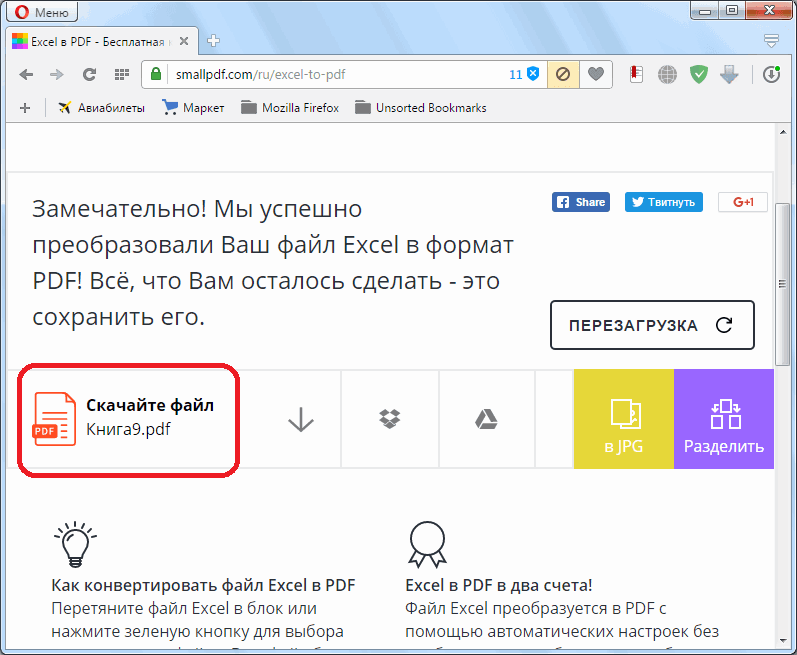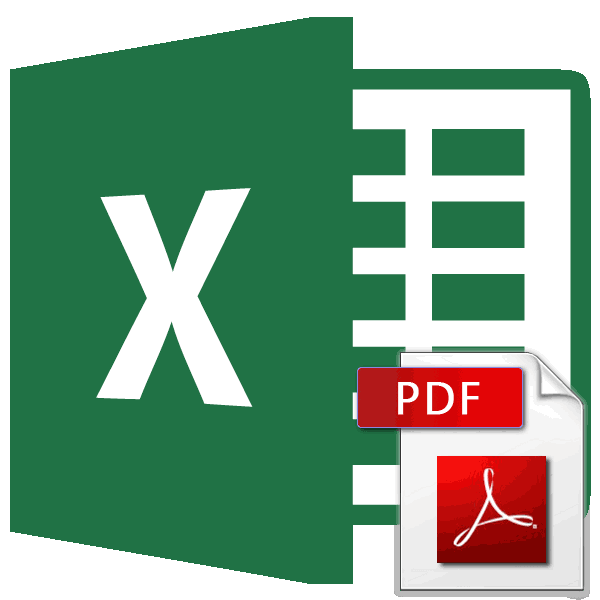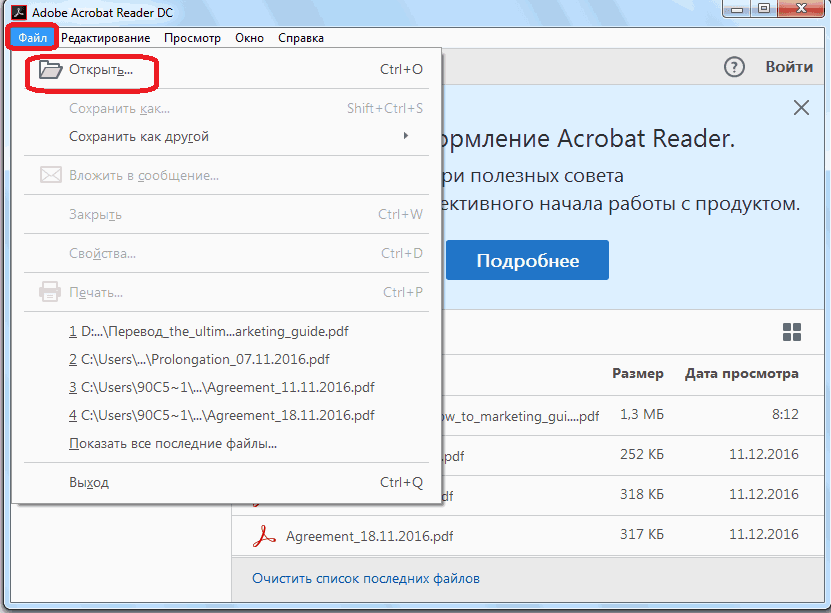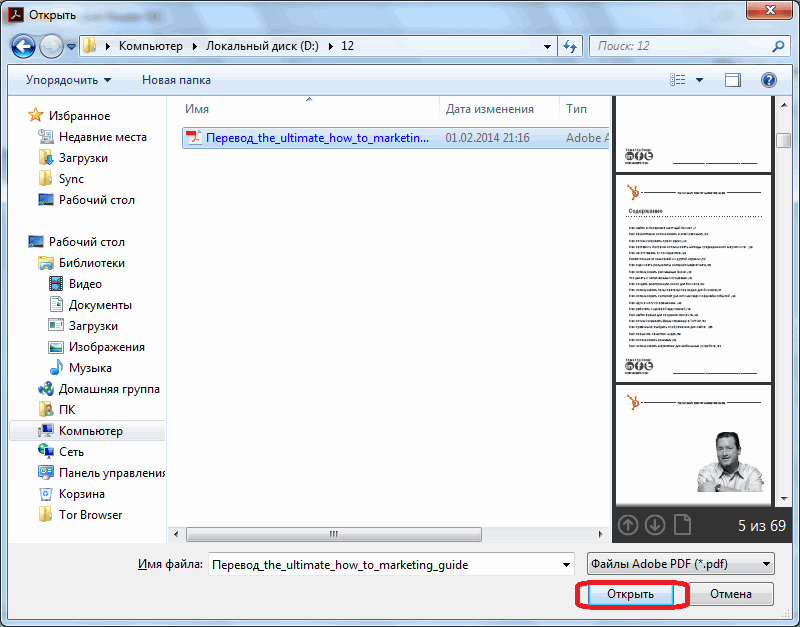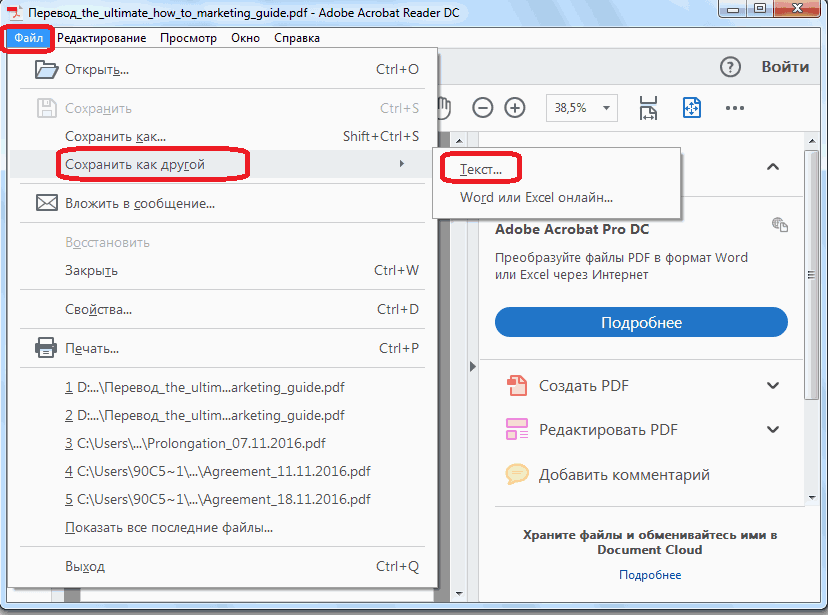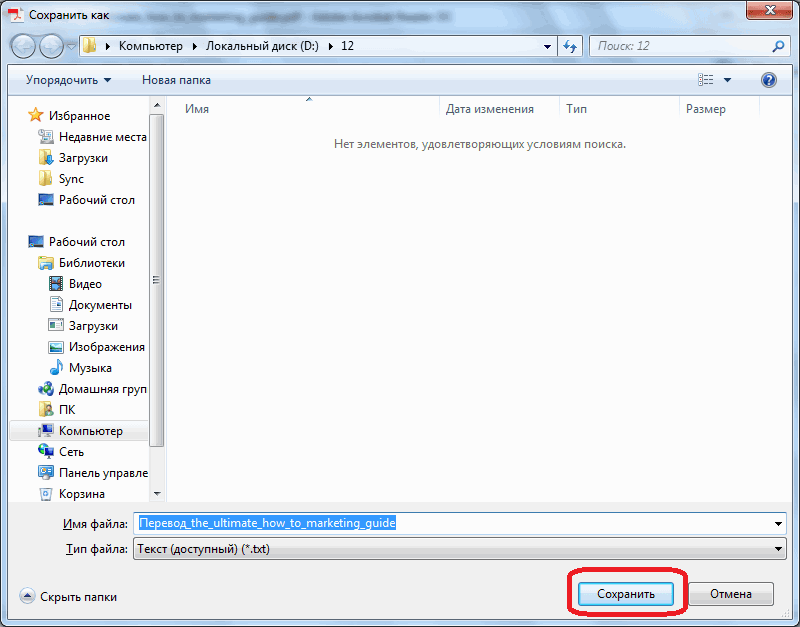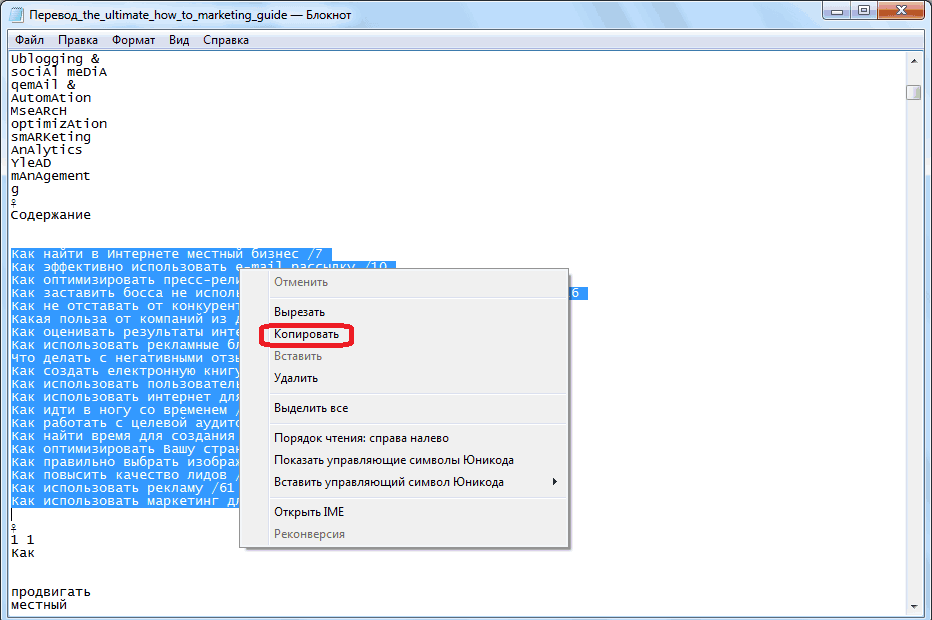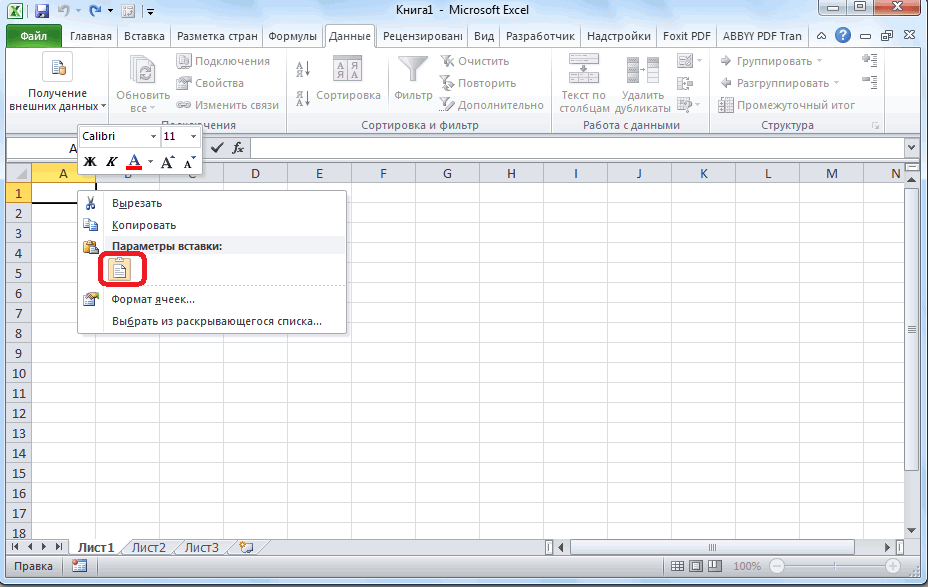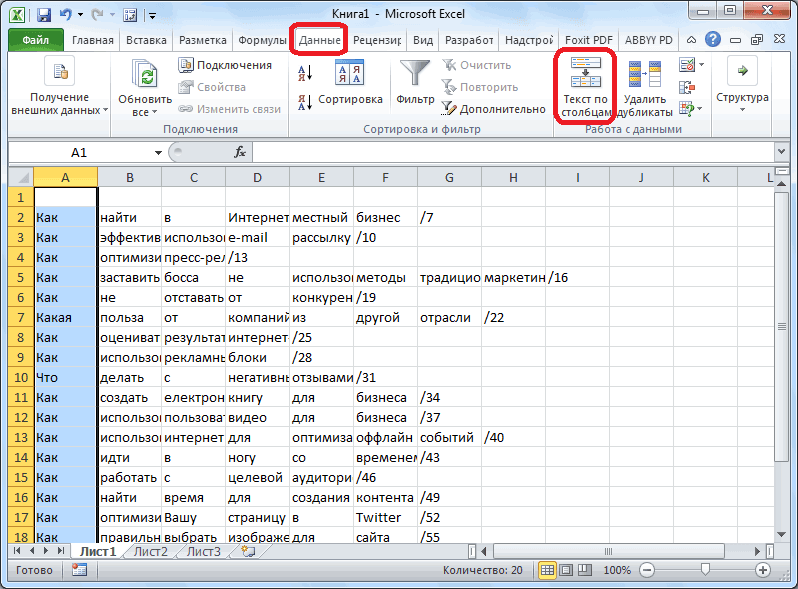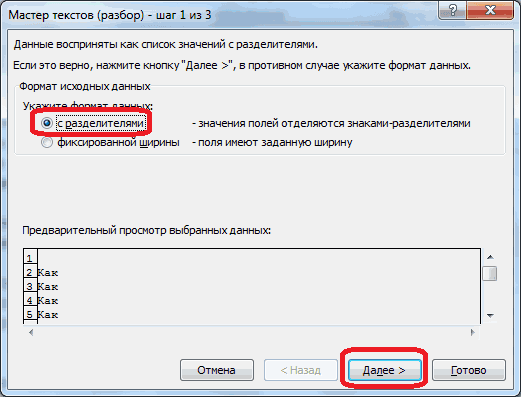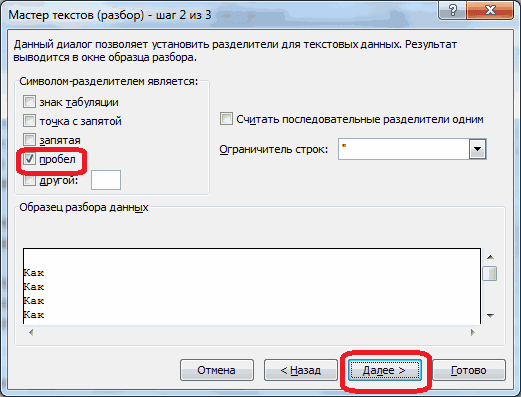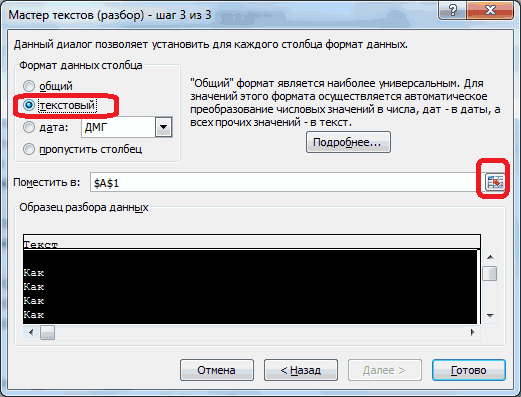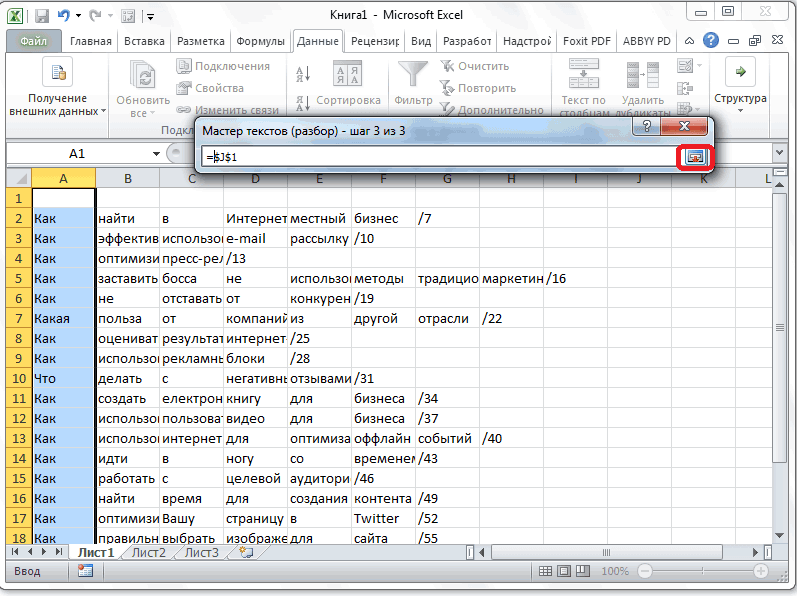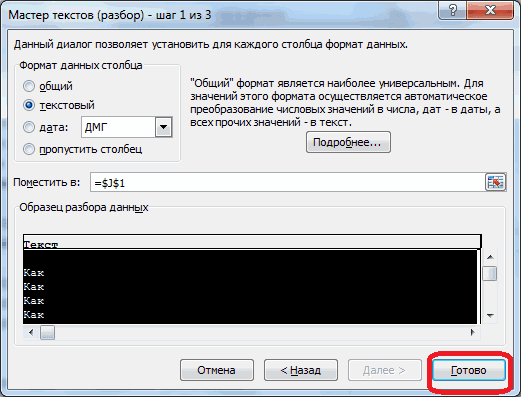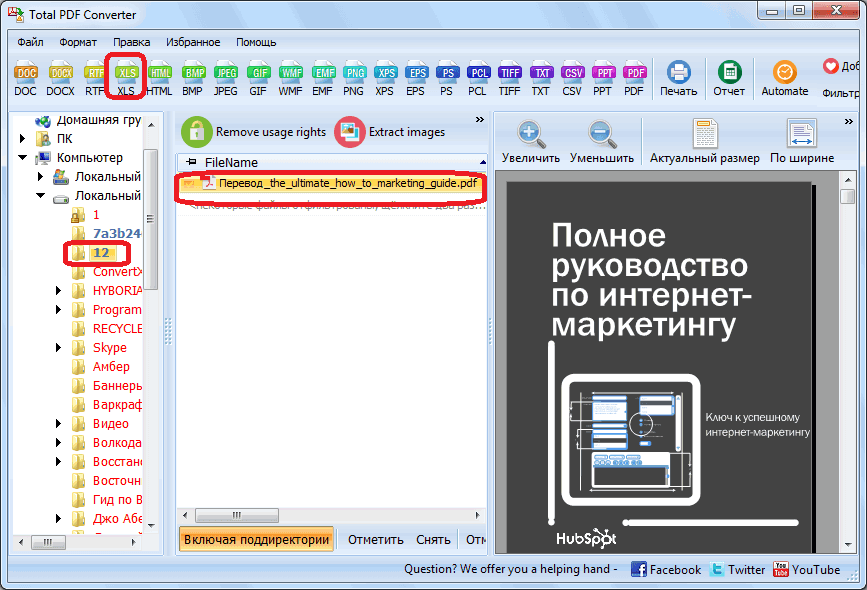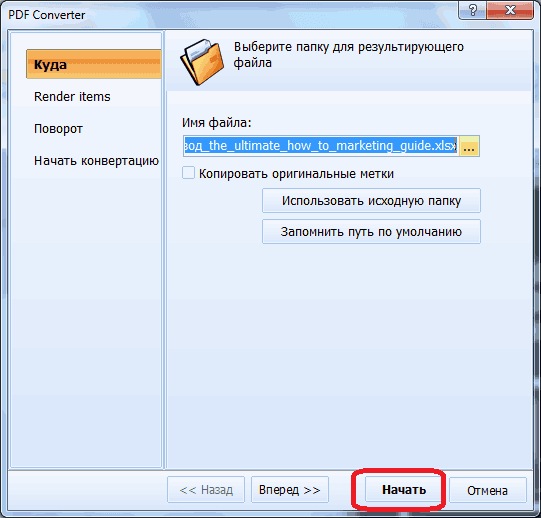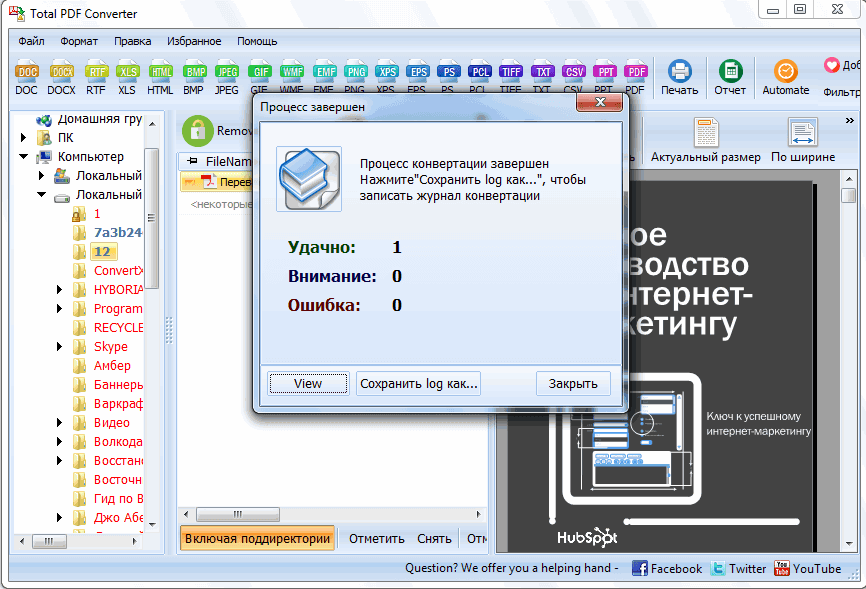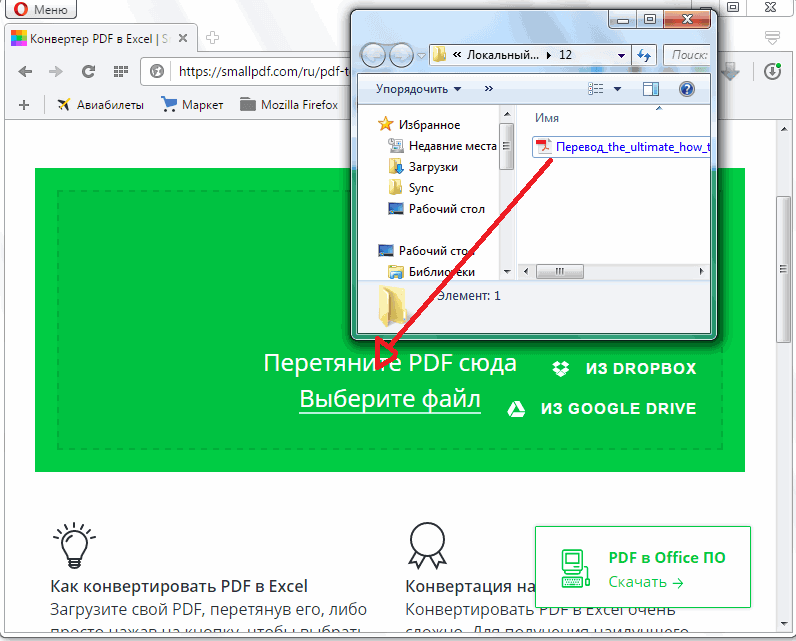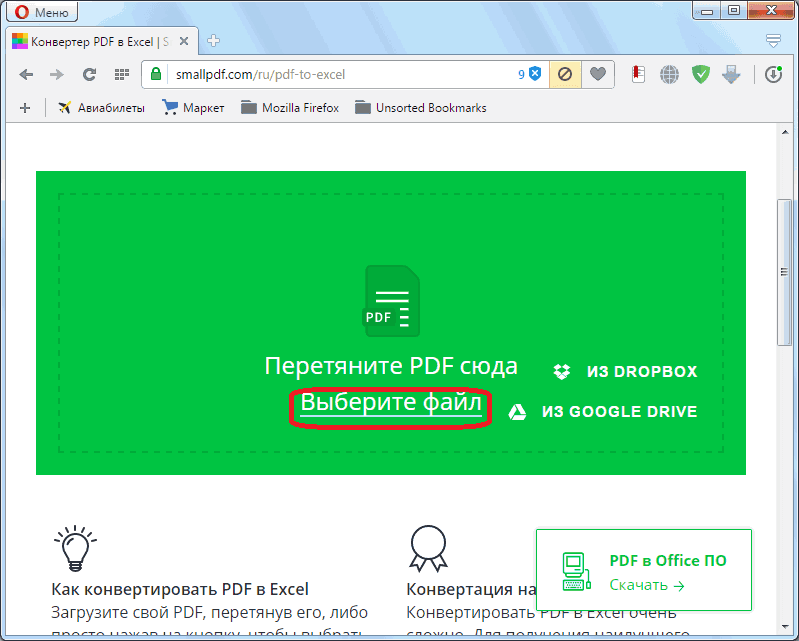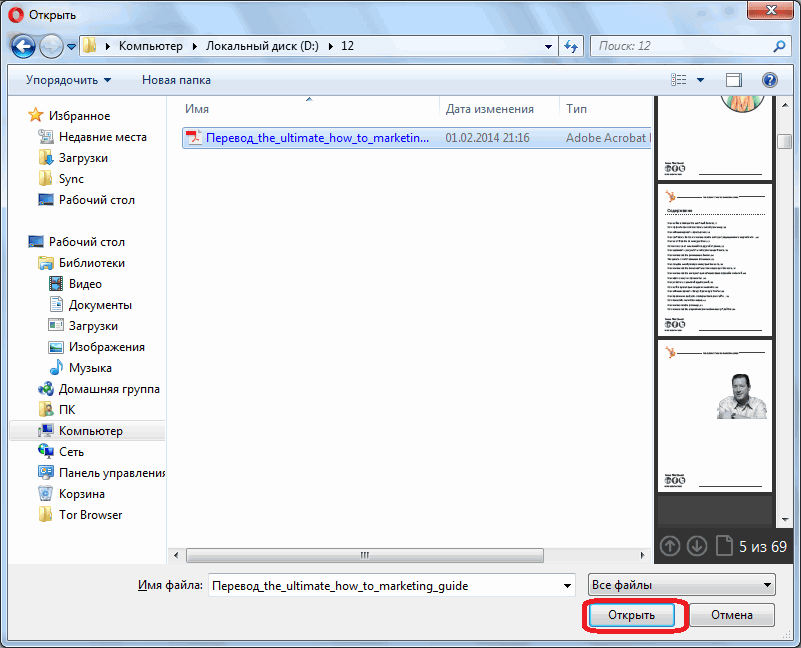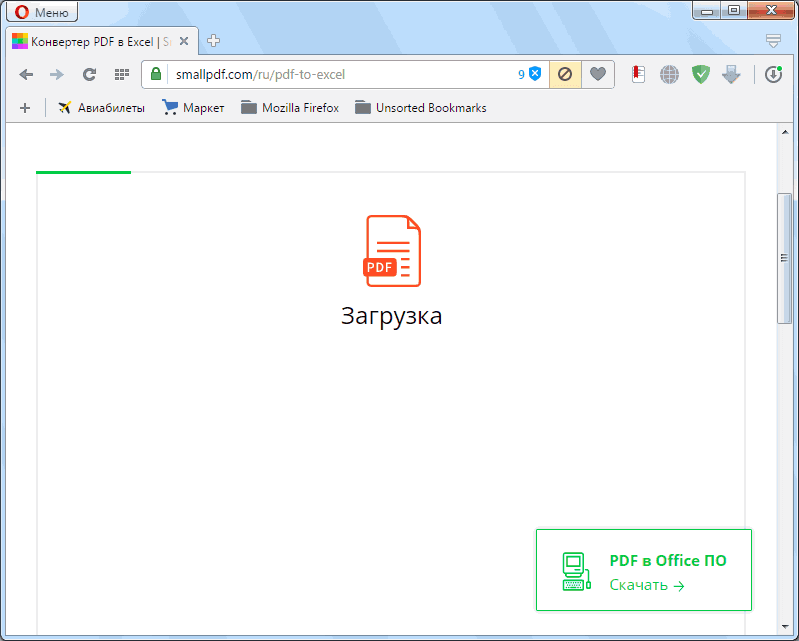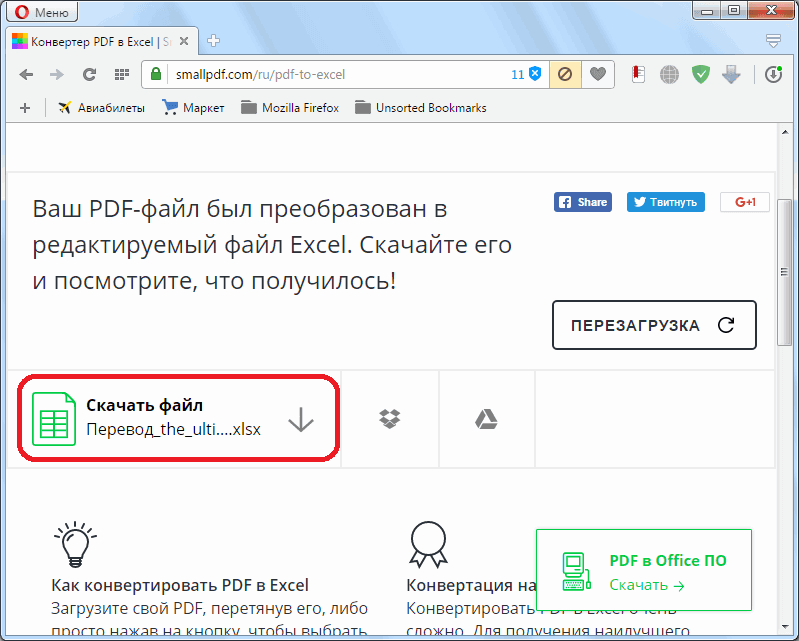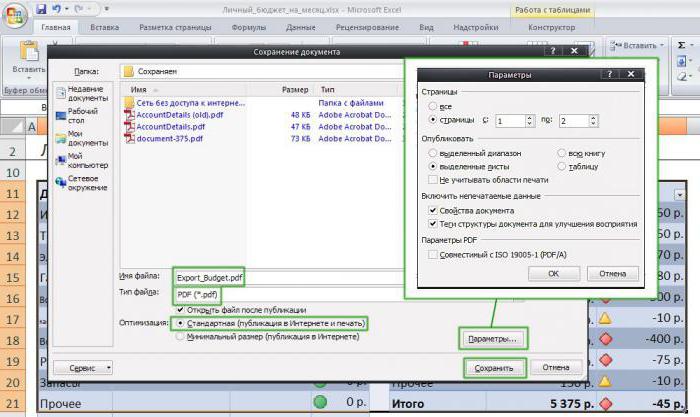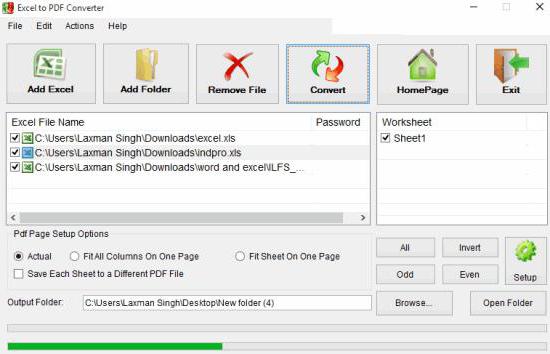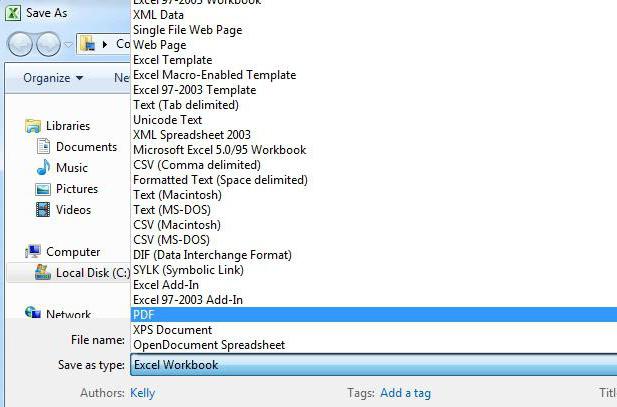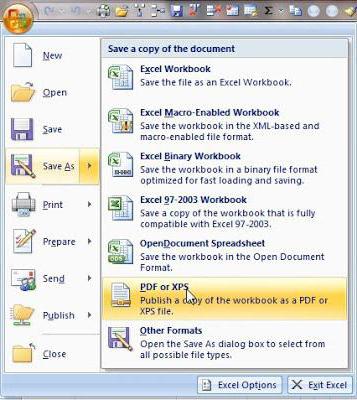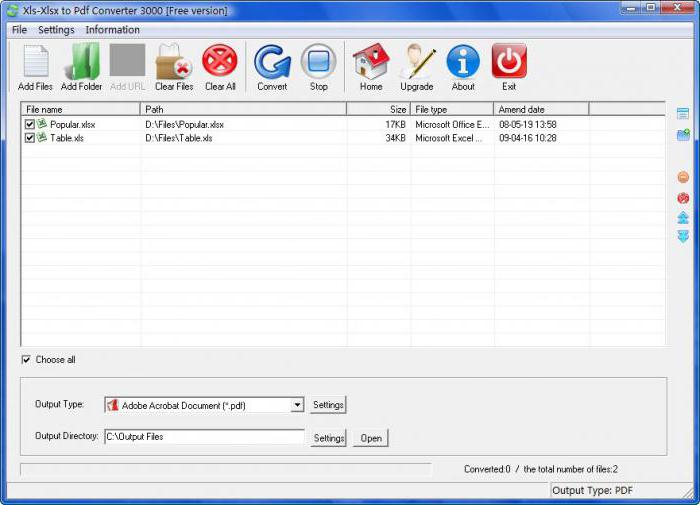Как из excel сделать pdf
Как из excel сделать pdf
Конвертация Excel в PDF
Формат PDF является одним из самых популярных форматов документов для чтения и печати. Также, его можно использовать, как источник информации без возможности редактирования. Поэтому, актуальным является вопрос конвертации файлов других форматов в ПДФ. Давайте разберемся, как перевести известный табличный формат Excel в PDF.
Конвертация в программе Excel
Если раньше для того, чтобы конвертировать Excel в PDF, нужно было повозиться, используя для этого сторонние программы, сервисы и дополнения, то с версии 2010 года процесс конвертации можно выполнить прямо в программе Microsoft Excel.
Прежде всего, выделяем область ячеек на листе, которую собираемся конвертировать. Затем, переходим во вкладку «Файл».
Кликаем по пункту «Сохранить как».
Открывается окно сохранения файла. В нём следует указать папку на жестком диске или съемном носителе, куда файл будет сохранен. При желании, можно переименовать файл. Затем, раскрываем параметр «Тип файла», и из огромного списка форматов выбираем PDF.
После этого, открываются дополнительные параметры оптимизации. Путем установки переключателя в нужную позицию, можно выбрать один из двух вариантов: «Стандартный размер» или «Минимальный». Кроме того, установив галочку напротив надписи «Открыть файл после публикации», вы сделаете так, что сразу после процесса конвертации, файл запустится автоматически.
Для установки некоторых других настроек, нужно нажать на кнопку «Параметры».
После этого, открывается окно параметров. В нём можно установить конкретно, какую часть файла вы собираетесь конвертировать, подключить свойства документов и тэги. Но, в большинстве случаев, изменять данные настройки не нужно.
Когда все настройки сохранения выполнены, жмем на кнопку «Сохранить».
Происходит конвертация файла в формат PDF. На профессиональном языке процесс конвертации в этот формат называется публикацией.
По завершению конвертации, вы можете делать с готовым файлом все то же самое, что и с любым другим документом PDF. Если в настройках сохранения вы указали необходимость открыть файл после публикации, то он запустится в автоматическом режиме в программе для просмотра файлов PDF, которая установлена по умолчанию.
Использование надстроек
Но, к сожалению, в версиях Microsoft Excel до 2010 года не предусмотрен встроенный инструмент конвертации Excel в PDF. Что же делать пользователям, у которых старые версии программы?
Для этого, в Excel можно установить специальную надстройку для конвертации, которая действует по типу плагинов в браузерах. Многие программы для работы с PDF предлагают установку собственных надстроек в приложениях пакета Microsoft Office. Одной из таких программ является Foxit PDF.
После установки этой программы, в меню Microsoft Excel появляется вкладка под названием «Foxit PDF». Для того, чтобы конвертировать файл нужно открыть документ и перейти в эту вкладку.
Далее, следует нажать на кнопку «Create PDF», которая расположена на ленте.
Открывается окно, в котором, с помощью переключателя, нужно выбрать один из трёх режимов конвертирования:
После того, как выбор режима конвертации сделан, жмем на кнопку «Convert to PDF» («Конвертировать в PDF»).
Открывается окно, в котором нужно выбрать директорию жесткого диска, или съемного носителя, где будет размещаться готовый файл PDF. После этого, жмем на кнопку «Сохранить».
Выполняется конвертация документа Excel в формат PDF.
Сторонние программы
Теперь давайте выясним, существует ли способ конвертации файла Excel в PDF, если на компьютере вообще не установлен пакет Microsoft Office? В этом случае, на помощь могут прийти сторонние приложения. Большинство из них работают по принципу виртуального принтера, то есть посылают на печать файл Excel не на физический принтер, а в документ PDF.
Одной из наиболее удобных и простых программ для процесса конвертирования файлов в данном направлении, является приложение FoxPDF Excel to PDF Converter. Несмотря на то, что интерфейс данной программы на английском языке, все действия в ней очень просты и интуитивно понятны. Инструкция, которая приводится ниже, поможет сделать работу в приложении ещё проще.
После того, как FoxPDF Excel to PDF Converter установлен, запускаем эту программу. Жмем на крайнюю левую кнопку на панели инструментов «Add Excel Files» («Добавить файлы Excel»).
После этого, открывается окно, где вы должны найти на жестком диске, или съемном носителе, файлы Excel, которые желаете конвертировать. В отличие от предыдущих способов конвертации, этот вариант хорош тем, что одновременно позволяет добавить несколько файлов, и таким образом, произвести пакетную конвертацию. Итак, выделяем файлы и жмем на кнопку «Открыть».
Как видим, после этого, наименование этих файлов появляется в главном окне программы FoxPDF Excel to PDF Converter. Обратите внимание, чтобы около наименований файлов, подготовленных к конвертации, стояли галочки. Если галочка не установлена, то после запуска процедуры преобразования, файл со снятой галочкой конвертирован не будет.
По умолчанию, конвертированные файлы сохраняются в специальной папке. Если вы хотите сохранять их в другом месте, то нажмите на кнопку справа от поля с адресом сохранения, и выберите нужную директорию.
Когда все настройки выполнены, можно запускать процесс конвертирования. Для этого, нажмите на большую кнопку с эмблемой PDF в нижнем правом углу окна программы.
После этого, будет выполнена конвертация, и вы сможете использовать готовые файлы по своему усмотрению.
Конвертация с помощью онлайн-сервисов
Если вы конвертируете файлы Excel в PDF не очень часто, и для этой процедуры не хотите устанавливать у себя на компьютере дополнительное программное обеспечение, то можно использовать услуги специализированных онлайн-сервисов. Рассмотрим, как произвести конвертацию Excel в PDF на примере популярного сервиса SmallPDF.
После перехода на главную страницу данного сайта, жмем на пункт меню «Excel в PDF».
После того, как мы попали в нужный раздел, просто перетягиваем файл Excel из открытого окна Проводника Windows в окно браузера, в соответствующее поле.
Можно добавить файл и другим способом. Жмем на кнопку «Выберите файл» на сервисе, и в открывшемся окне выбираем файл, или группу файлов, которые желаем конвертировать.
После этого, начинается процесс конвертации. В большинстве случаев, он не занимает много времени.
После того, как конвертация завершена, вам остается только загрузить готовый файл PDF на компьютер, нажав на кнопку «Скачайте файл».
В подавляющем большинстве онлайн-сервисов конвертация проходит по точно такому же алгоритму:
Как видим, существуют четыре варианта конвертации файла Excel в PDF. Каждый из них имеет свои преимущества и недостатки. Например, с помощью специализированных утилит можно производить пакетную конвертацию файлов, но для этого нужно устанавливать дополнительное программное обеспечение, а для конвертации онлайн, обязательно требуется подключение к интернету. Поэтому, каждый пользователь решает для себя сам, каким способом воспользоваться, учитывая свои возможности и потребности.
Конвертировать Excel в PDF
Конвертируйте файлы Excel в PDF онлайн – легко и быстро
Информация
Вот как это просто
Выберите ваши файлы Excel, чтобы преобразовать в PDF или перетащите их для старта конвертации. Затем сохраните результат как PDF на ваш компьютер.
PDF конвертер для файлов Excel
На этой странице вы можете легко сконвертировать файлы Excel в PDF. Онлайн PDF конвертер PDF24 так же поддерживает некоторые другие форматы файлов и может преобразовывать PDF файлы обратно в иные форматы.
Безопасность важна для нас
Безопасность ваших файлов Excel важна для нас. Ваши файлы не будут находиться на нашем сервере больше, чем потребуется. Ваши файлы Excel и результаты будут полностью удалены из нашей системы в ближайшее время.
Просто в использовании
Мы сделали максимально простым и быстрым преобразование Excel в PDF. Вам не нужно устанавливать или настраивать что-либо, просто выберите ваши файлы Excel.
Поддерживает вашу систему
Чтобы сконвертировать файлы Excel в PDF нет особых требований к вашей системе. Этот инструмент работает во всех популярных операционных системах и браузерах.
Установка не требуется
Вам не нужно устанавливать какие-либо программы. Преобразование файлов Excel происходит на наших серверах. Ваша система не будет загружена и не потребует ничего дополнительного.
Как это работает
Вопросы и ответы
Как я могу конвертировать файлы Excel в PDF?
Безопасно ли использовать инструменты PDF24?
PDF24 серьезно относится к защите файлов и данных. Мы хотим, чтобы пользователи могли доверять нам. Поэтому мы постоянно работаем над проблемами безопасности.
Могу ли я использовать PDF24 на Mac, Linux или смартфоне?
Да, вы можете использовать PDF24 Tools в любой системе, в которой у вас есть доступ в Интернет. Откройте PDF24 Tools в веб-браузере, таком как Chrome, и используйте инструменты прямо в веб-браузере. Никакого другого программного обеспечения устанавливать не нужно.
Вы также можете установить PDF24 в качестве приложения на свой смартфон. Для этого откройте инструменты PDF24 в Chrome на своем смартфоне. Затем щелкните значок «Установить» в правом верхнем углу адресной строки или добавьте PDF24 на начальный экран через меню Chrome.
Могу ли я использовать PDF24 в офлайн без подключения к Интернету?
Да, пользователи Windows также могут использовать PDF24 в офлайн, то есть без подключения к Интернету. Просто скачайте бесплатный PDF24 Creator и установите программное обеспечение. PDF24 Creator переносит все инструменты PDF24 на ваш компьютер в виде настольного приложения. Пользователи других операционных систем должны продолжать использовать PDF24 Tools.
Конвертация из Excel в PDF
PDF является самым популярным форматом для просмотра документов и печати, корректно отображающийся на любом экране. Отсутствие обычного встроенного редактора, как в Microsoft Word, позволяет использовать PDF только для чтения, что очень удобно при отправке файлов – получатель сможет открыть и изучить документ, который при этом не поврежден и защищен. Чтобы файл был структурно цельным и платформонезависимым, есть смысл конвертировать его из Excel в PDF.
Решения задачи конвертации/печати
Существуют различные сторонние приложения, сервисы и дополнения, с помощью которых можно быстро и бесплатно изменить формат документа. Для этого достаточно совершить несколько кликов – процесс запустится и займет до нескольких минут, в зависимости от размера.
Microsoft Excel
Самый простой способ – использовать встроенный в Excel конвертер. Необходимо выполнить следующие шаги:
Второй вариант преобразования в PDF осуществляется также в программе Excel, но с помощью опции печати:
Если в списке принтеров отсутствует вариант «Microsoft Print to PDF» или «Adobe PDF», значит, на компьютере не установлена программа Adobe Acrobat.
Можно сделать вывод, что результат конвертации через печать выглядит более аккуратным (нет жирных границ таблицы).
В разделе «Сохранить и отправить» есть пункт «Изменить тип файла», работает он так же, как и опция «Сохранить как».
В некоторых версиях Microsoft Excel во вкладке «Файл» есть разделы «Сохранить как Adobe PDF» и «Экспорт», которые также позволят преобразовать формат.
В Excel 2003 конвертировать документ возможно только через опцию печати.
Как целый лист Excel разместить на одной странице PDF
Если на листе Excel расположено несколько объектов, а при преобразовании они обрезаются в PDF, перед сохранением файла в нужном формате следует:
Онлайн-конвертеры
Все инструменты работают по одному принципу: выбор файла, его загрузка на сервер, процедура конвертации, скачивание готового документа.
Среди наиболее популярных сервисов стоит выделить:
Конфиденциальные документы, контракты и т.п. не рекомендуется загружать на сторонние сервисы. Лучше скачать и установить ПО (например, FoxPDF Excel to PDF Converter, Folder Mill) или воспользоваться встроенными средствами Microsoft Excel.
Обратная конвертация: из PDF в Excel
В бесплатной программе Adobe Acrobat Reader DC невозможно конвертировать файлы, для этого требуется или установить пробную версию на 7 дней, или купить лицензию. Поэтому удобнее воспользоваться онлайн-сервисом. Их очень много, и большинство из них – бесплатные.
Рассмотрим преобразование документа на примере PDF.io:
Можно воспользоваться любым другим онлайн-конвертером, поскольку у всех один принцип работы. Только некоторые для скачивания файла требуют ввод е-мейла.
Бесплатные сервисы криво конвертируют листы Excel – графические объекты не отображаются в новом документе.
Как преобразовать документ Excel в PDF и наоборот — способы, зачем это нужно
В программе Microsoft Office Excel пользователи могут работать с электронными таблицами. Они представляют собой сетку ячеек, которые содержат информацию. Помимо возможности заполнения книги Excel, можно выполнять различные математические операции, создавать визуальные диаграммы и вставлять прочие элементы. Программа также работает с данными из других источников и баз данных, а результат пользователь может сохранить в одном из нескольких популярных форматов.
Рассматриваем различные варианты конвертации файлов
Сохранение файла Excel в PDF чаще всего используется в двух случаях — когда документ нужно передать:
Кроме того, документы в формате PDF могут быть открыты на любом компьютере, даже если на нём не установлен Excel той или иной версии. Конвертацию документа в другой формат можно сделать несколькими способами. К ним относится использование возможностей Экселя — эта функция впервые появилась в версии 2010 года.
Бывают и обратные ситуации — когда PDF нужно конвертировать в файл Excel. Например, в том случае, когда коллега отправляет вам данные из недавнего отчёта или проекта, либо вы скачали файл, автор которого хотел сделать чтение более простым или скрыть формулы Excel. В любом случае, если вам нужно работать с документом и вносить изменения, его придётся перевести из PDF в XLS.
Как перевести Excel в PDF
Структура таблицы в Экселе довольно сложная. Редактируемые ячейки содержат не только обычную информацию, но и формулы, внешние ссылки и графические элементы. Этот фактор усложняет оборот документов в программе.
Для того чтобы увеличить вероятность, что другой пользователь сможет открыть и прочитать документ, можно перевести его в PDF. Это также удобно в том случае, когда нужно скрыть от сторонних людей формулы, по которым были рассчитаны те или иные показатели в ячейках книги. Перед тем как отправить файл по почте или выложить его в общий доступ, сделайте конвертацию в PDF одним из способов:
Документ в формате PDF, который вы получите любым из способов, будет отличаться целостной структурой. Он может быть открыт на любом, в том числе мобильном, устройстве, а также не может быть редактирован читателем. Такой файл не содержит ссылок на сторонние ресурсы и формулы расчёта.
Как перевести Excel в PDF в самом редакторе
Для использования этого способа вам не придётся искать сторонние сервисы — онлайн или скачиваемые. Всё делается в Экселе:
При сохранении можно задать дополнительные параметры
Как перевести Excel в PDF с помощью официальной надстройки для редактора
Этот способ подходит для тех случаев, когда Эксель не позволяет конвертировать, так как в установленной версии нет такой возможности. Обойти ограничение можно, установив специальную надстройку (плагин), которая называется «Save as PDF and XPS». Вы можете загрузить функционал с официального сайта Microsoft — это бесплатно.
Для самого перевода нужно:
Для того чтобы было удобнее работать с функцией, используйте возможности по выделению ячеек или сохранению целой страницы или листа, которые описаны в прошлом способе.
В зависимости от версии Офиса пункты меню могут немного отличаться
Как перевести Excel в PDF с помощью онлайн-сервисов
В интернете существует большое количество конвертеров, которые позволяют за несколько кликов преобразовать XLS в PDF. Большинство из них делают это бесплатно либо предлагают пользователю демонстрационный режим. Для конвертации обычно нужно:
Все сервисы имеют схожий функционал, но рекомендуется выбирать проверенные, чтобы на компьютер не попали вирусы. Тем не менее способ не рекомендован, если есть возможность выполнить конвертацию непосредственно в Эксель. Это сложнее и дольше, а некоторые службы дают ограниченные возможности или просят заплатить за преобразование.
Один из множества примеров онлайн-инструментов
Как перевести Excel в PDF с помощью сторонних, скачиваемых программ
Как и онлайн-сервисы, такие программы позволяют сделать преобразование, не используя функционал Экселя. Это нужно в тех случаях, когда версия редактора не позволяет проделать в нём процесс. Программы работают по принципу виртуального принтера — они принимают ваш файл «в печать», но вместо выдачи бумажного документа сохраняют его в другую директорию. При этом во время процесса можно изменить формат, в том числе из XLS в PDF.
Одна из лучших программ для преображения вне Экселя — Универсальный Конвертер Документов. Он добавляет в главное меню редактора несколько функций в виде «горячих» клавиш, чтобы было проще сохранять файл в другом формате. Установив Универсальный Конвертер, вы сможете за пару нажатий перевести документ Эксель в PDF:
Этот способ, как и в случае с онлайн-сервисами, рекомендован для тех версий Эксель, в которых невозможно выполнить конвертацию с использованием встроенных функций.
Универсальный Конвертер Документов встраивается в программу
Как на одной странице PDF разместить целый лист Excel
Если вам нужно сделать так, чтобы один лист книги Эксель занимал одну страницу в PDF и при этом отображался корректно:
Подогнать документ под формат листа очень просто
Как массово переводить файлы Excel в формат PDF
Если вы регулярно создаёте большое количество документов XLS, которые нужно переводить в PDF, это можно сделать с помощью автоматической функции. Она будет делать работу быстрее, а вам не придётся производить все действия вручную.
Такая возможность есть в Универсальном Конвертере Документов. Для её активации нужно сделать настройки:
Вы также можете использовать скачиваемую программу Folder Mill, которая способна работать с большим количеством файлов различных форматов, поступающих из внешних источников. Она создавалась для того, чтобы упростить работу сотрудникам компаний, которым приходилось конвертировать всё вручную. Используйте Folder Mill — в настройках укажите, чтобы файлы преобразовывались в PDF, после чего начнётся автоматическая конвертация.
Приложение актуально при большом количестве конвертируемых документов
Как защитить полученный файл PDF паролем
Защита от доступа без соответствующего кода нужна для того, чтобы предотвратить чтение файла сторонними лицами. Самый простой способ сделать это — также использовать Универсальный Конвертер Документов. Для активации защиты нужно:
Как перевести PDF в Excel
Обратные ситуации, когда нужно преобразовать PDF в Excel, случаются, если вам отправили файл, автор которого не учёл, что вы захотите выполнить редактирование. Кроме того, документы PDF нередко являются единственным доступным форматом при скачивании различных таблиц с расценками компаний. Они рассчитаны на то, что файл будет доступен в любой системе, даже если на устройстве нет Excel.
В отличие от первичного преобразования таблицы Эксель в документ PDF, обратная процедура более сложная. Тем не менее её также можно выполнить в редакторе — для этого придётся использовать один из двух вариантов:
Как перевести PDF в Excel с помощью опции «Текст по столбцам»
Популярный просмотрщик от Adobe предоставляет такую возможность
Этот способ не требует скачивания специальных программ или использования онлайн-сервисов — достаточно Acrobat Reader, который есть почти на каждом компьютере. Для преобразования нужно:
Последовательность операций состоит из нескольких этапов
Как перевести PDF в Excel с помощью онлайн-сервисов
В интернете есть много программ для того, чтобы превратить XLS в PDF. В отличие от обратного действия, при такой конвертации воспользоваться сервисом обычно проще. Обычно процедура происходит следующим образом:
Во многих программах есть ограничение на объём данных или количество файлов, которые предлагают снять, получив платный доступ. Некоторые сервисы требуют ввести почтовый адрес, чтобы выслать файл на него. Скорее всего, вам придётся довести таблицу до желаемого вида, так как сервисы редко справляются с форматированием — особенно сложных документов. Тем не менее они выполняют основную работу и требуют всего несколько кликов для запуска конвертации.
Пример онлайн-сервиса для преобразования
Как перевести PDF в Excel с помощью скачиваемой программы
Есть большое количество конвертеров, которые можно загрузить для использования. Обычно самые эффективные — платные. Их стоит покупать в том случае, если предстоит работа с большим количеством документов. Обычно процесс происходит примерно так:
Документы PDF имеют большую популярность, так как могут быть открыты на любом компьютере. Конвертация XLS в PDF нужна для того, чтобы облегчить запуск на разных устройствах, упростить чтение и запретить редактирование и просмотр свойств ячеек таблицы. Обратное преобразование нужно для работы с данными таблицы в интерфейсе Excel.
Как конвертировать Excel в PDF офлайн
Elise Williams
2021-05-20 14:27:05 • Опубликовано : Онлайн-инструменты для работы с PDF • Проверенные решения
Вы можете конвертировать файл Excel в PDF по ряду причин. Возможно, вы хотите отправить его кому-то, у кого нет программы чтения Microsoft Excel, или вы хотите, чтобы ваш документ легко читался на разных платформах. Каковы бы ни были ваши причины, способ экспорта Excel в PDF зависит от содержимого вашего файла. Если ваш файл содержит конфиденциальные данные, которые вы хотите защитить, вы захотите экспортровать export Excel to PDF офлайн. Чтобы помочь вам в этом отношении, мы собираемся изучить ряд простых способов, которые вы можете использовать для экспорта Excel в PDF офлайн.
Способ 1. Экспорт Excel в PDF офлайн
Шаг 1. Откройте файл Excel
Найдите папку, содержащую файл Excel, который вы хотите экспортировать в PDF, затем щелкните файл правой кнопкой мыши и выберите «Открыть в Microsoft Office Excel». Подождите, пока файл откроется, затем продолжайте.
Шаг 2. Экспорт Excel в PDF
Перейдите к файлу и нажмите меню «Файл», затем в раскрывающемся меню нажмите «Экспорт», затем выберите «Создать PDF / XPS». Теперь введите свои предпочтения и нажмите кнопку «Опубликовать», чтобы экспортировать Excel в PDF.
Способ 2. Экспорт Excel в PDF в режиме офлайн
Чтобы использовать инструмент PDFelement для автономного экспорта Excel в PDF, просто выполните следующие действия:
Шаг 1. Загрузите файл Excel
Убедитесь, что на вашем компьютере установлен PDFelement, иначе вам придется сначала загрузить программу, а затем установить ее, прежде чем вы сможете ее использовать. Запустите программу. Перейдите в главное окно и щелкните значок «Создать PDF». Найдите файл Excel, который вы хотите преобразовать в PDF, выберите, чтобы открыть его и загрузите его в инструмент.
Шаг 2. Сохраните как PDF
Как только вы загрузите файл Excel, процесс его преобразования в PDF начнется мгновенно. Когда все будет готово, просто нажмите «Готово», затем нажмите «Сохранить как», чтобы сохранить файл на вашем компьютере в виде PDF-файла.
Способ 3. Как экспортировать Excel в PDF в автономном режиме
Как перевести Excel в PDF
При работе с табличными документами Excel у пользователей нередко возникает необходимость преобразовать их в формат PDF, который особенно актуален в тех случаях, когда необходимо передать таблицу другому пользователю без возможности его редактирования. К тому же, если в документе присутствуют формулы, в формате PDF можно увидеть только конечные результаты расчетов по ним, но не сами формулы. И конечно же, данный формат незаменим, когда у получателя документа программа Эксель на компьютере не установлена.
Давайте рассмотрим различные варианты преобразования XLS в PDF через встроенные функции программы Эксель, а также, через сторонние приложения и онлайн-конвертеры.
Как конвертировать XLS в PDF в Эксель
До момента появления версии 2010 года преобразование документов XLS в PDF-формат проводилось только сторонними программами или сервисными ресурсами. Но все версии, вышедшие после 2010 года, обладают встроенной функцией, позволяющей конвертировать файлы, находясь непосредственно в самом Эксель
Преобразование таблицы в PDF через внешние приложения
Если на вашем компьютере не установлен Microsoft Office, конвертацию XLS в PDF можно осуществить с помощью сторонних программ, которые по принципу работы напоминают виртуальный принтер: принимают файл XLS «в печать», но вместо выдачи на бумажном носителе сохраняют преобразованный документ в выбранной директории с расширением PDF.
В качестве примера давайте рассмотрим программу FoxPDF Excel to PDF Converter, которая неплохо себя зарекомендовала и пользуется популярностью среди пользователей.
Алгоритм действий понятен и интуитивен, и несмотря на то, что интерфейс не русифицирован, в нем достаточно просто разобраться.
Использование онлайн-сервисов для конвертации XLS в PDF
Если необходимость преобразования файла XLS в формат PDF возникает нечасто, то установка на компьютер дополнительных программ, возможно, не так целесообразна. В этом случае можно воспользоваться услугами сервисов, специализирующихся на конвертации в онлайн-режиме. Почти все подобные конвертеры преобразовывают файлы бесплатно, но, как правило, с ограничением количества операций в день. На некоторых сервисах требуется ввести адрес электронной почты для отправки на нее готового файла. Также, зачастую файл XLS должен соответствовать определенным параметрам, так как сервисы справляются с документами не любой сложности.
Предлагаем рассмотреть алгоритм конвертации подобным способом на примере сервиса SmallPDF.
Подобная последовательность действий при конвертации документов характерна для большей части сервисных ресурсов данной направленности:
• загрузка файла
• процедура преобразования
• скачивание и сохранение полученного файла в нужном формате.
Заключение
Все перечисленные способы преобразования XLS в PDF имеют свои положительные и отрицательные стороны. Выполнять процедуру непосредственно в самом Эксель удобно, но функция появилась только в версиях с 2010 года и более свежих. Преобразовывать файлы с помощью онлайн-сервисов можно только в случае подключения к сети Интернет, но это хороший вариант, если на компьютере не установлена программа Excel или другие утилиты, которым можно воспользоваться для конвертации файлов. Сторонние программы неплохо справляются со своей задачей, но зачастую требуется их покупка, чтобы избавиться от водяных знаков в преобразованном документе. В общем, конечный выбор остается за пользователем и зависит от его возможностей и конкретных задач.
Как Excel перевести в PDF
Excel – одна из основных офисных программ. Она позволяет обрабатывать большие массивы данных в виде электронных таблиц, которые представляют собой сетку из пронумерованных строк и столбцов. Стандартным форматом сохранения таких таблиц является форматы XLS и XLSX, но иногда возникает необходимость сохранить Excel документ в формате PDF. Поэтому очень важно знать, как перевести Excel в PDF.
Способ № 1. Экспорт в PDF/XPF.
Начнем с самого простого способа сохранения Excel таблиц в формате PDF. Данный способ очень прост и не требует установки дополнительных программ, но он может не сработать в старых версиях редактора Excel.
Для того чтобы перевести Excel в PDF данным способом нужно нажать на кнопку «Файл» в левом верхнем углу окна и перейти в раздел «Экспорт».
В результате перед вами появятся настройки экспорта. Здесь нужно выбрать вариант «Создать документ PDF/XPF» и нажать на кнопку «Создать PDF/XPF».
В результате перед вами откроется стандартное окно для сохранения документа. С его помощью можно будет сохранить таблицу Excel в формате PDF.
Для этого будет достаточно выбрать папку для сохранения, выбрать тип файла PDF и нажать на кнопку «Опубликовать».
Способ № 2. Использование PDF принтера.
Если предыдущий способ вам не подошел, то вы всегда можете перевести Excel в PDF формат при помощи PDF принтера. PDF принтер – это специальная программа, которая эмулирует работу реального принтера, но вместо того чтобы отправлять документ на печать, программа сохраняет его в PDF формате.
Для использования данного способа вам понадобится программа PDF принтер. Вполне возможно, что такая программа уже установлена на вашем компьютере, поскольку PDF принтеры часто устанавливаются вместе с другими программами. Чтобы это проверить откройте Excel, нажмите Ctrl-P (отправка печать) и посмотрите список принтеров, которые установлены в системе.
Если в списке принтеров есть Foxit Reader PDF Printer, Microsoft Print to PDF или другой принтер, в названии которого есть слово «PDF», то это означает, что ничего устанавливать не нужно, у вас уже есть PDF принтер.
Если же ничего такого в списке принтеров нет, значит PDF принтер нужно установить отдельно. Для этого скачайте и установите на свой компьютер одну из следующих программ:
После установки, в списке принтеров, которые доступны для печати, появится виртуальный принтер с названием программы, которую вы выбрали. Теперь этот принтер можно использовать, для того чтобы сохранять Excel документы в формате PDF. Для этого нужно открыть меню печати (Ctrl-P), выбрать виртуальный PDF принтер и нажать на кнопку «Печать».
Простые PDF принтеры обычно не имеют никаких настроек, и при их использовании сразу появляется окно для сохранения документа в формате PDF. Например, так работает принтер «Microsoft Print to PDF».
Более продвинутые PDF принтеры после нажатия на кнопку «Печать» сначала показывают окно с настройками. На скриншоте внизу показано, как выглядит окно с настройками программы doPDF. Здесь можно выбрать папку для сохранения, качество PDF, а также другие настройки.
После ввода всех параметров нужно нажать на кнопку «ОК» и PDF файл будет сохранен в выбранной папке.
Способ № 3. Использование онлайн сервисов.
Также вы можете перевести Excel в PDF с помощью онлайн сервисов для конвертации. Такие сервисы будут полезны в том случае, если экспорт в PDF не работает и нет возможности установить PDF принтер. Найти подобные сервисы можно с помощью поисковых систем, достаточно ввести запрос « Excel to PDF ».
Например, можно использовать онлайн сервис https://smallpdf.com/ru/excel-to-pdf. Для этого перейдите по ссылке, нажмите на кнопку «Выбрать файл» и выберите PDF документ, который вам нужно сохранить в Excel. После этого сервис переведет ваш Excel файл в формат PDF и предложит скачать получившийся файл.
Также есть и другие онлайн сервисы для конвертации Excel в PDF. Например:
Вы можете использовать любой из этих сервисов. Все они работает почти одинаково хорошо.
Как сохранить файлы Excel в формате PDF
Программа Microsoft Excel используется для работы с электронными таблицами. Помимо распределения данных в ячейки она позволяет пользователю выполнять математические функции и строить соответствующие диаграммы. Кроме того, Microsoft Excel способна загружать данные из внешних источников и баз данных.
Структура итогового документа в результате становится достаточно сложной и содержит как внутренние, так и внешние ссылки. Вышеуказанные факторы затрудняют ведение документооборота в формате Excel.
Чтобы быть на 100% уверенным, что получатель сможет открыть отправленные вами документы, есть смысл конвертировать документы Excel в формат PDF перед отправкой их по электронной почте.
Полученный в результате конвертации PDF-файл будет структурно цельным и платформонезависимым. В нем не будет ссылок на внешние ресурсы и вышеупомянутых формул расчетов и других элементов Excel.
Как сохранить файлы Excel в формате PDF
Чтобы сохранить документ Excel в формате PDF, используйте виртуальный принтер, например, Универсальный Конвертер Документов. Виртуальный принтер – программа, “принимающая” отправляемый на печать файл вместо реального принтера и сохраняющая файл в указанную папку вместо его печати его на листе бумаги. Кроме этого, при этом становится возможным конвертировать документ в другой формат, к примеру, из Excel в PDF.
Для упрощения конвертации документов ПО Универсальный Конвертер Документов добавляет панель с “горячими клавишами” в основное окно Microsoft Excel. Для конвертации файлов Excel в формат PDF достаточно лишь пары нажатий мыши: перейдите на панель инструментов Универсального Конвертера Документов и нажмите одну из трех кнопок: Convert to PDF (Конвертировать в PDF), Convert to JPG (Конвертировать в JPG) или Convert to TIFF (Конвертировать в TIFF).
Как сохранить книгу Excel в виде одного PDF-файла
Сохранение книги Excel в виде одного PDF-файла – достаточно сложная процедура. Данное обучающее видео демонстрирует решение данной задачи:
Как разместить целый лист Excel на одной странице PDF-файла
Если вам необходимо вставить лист или диаграмму Excel в одну страницу PDF-файла, сделайте следующее:
Нанесение водяных знаков на документ Excel
Чтобы нанести водяной знак на документ, сделайте следующее:
Как защитить файл паролем
Чтобы защитить Ваш документ от несанкционированного доступа, выполните следующие шаги:
Другие способы
Пакетное преобразование документов Excel в формат PDF
Для автоматизации перевода Excel в PDF в пакетном режиме вам понадобятся три программы: Microsoft Excel, Универсальный Конвертер Документов и Print Conductor.
Автоматическая конвертация файлов Excel в формат PDF в офисе
Необходимость работать с большим количеством файлов в разных форматах, получаемых из внешних источников, может усложнять работу сотрудников компании. Чтобы избежать этой проблемы и сократить траты времени на конвертацию файлов в требуемый формат, используйте ПО Folder Mill, разработанное для автоматизации процесса конвертации.
FolderMill тщательно отслеживает все входящие файлы и конвертирует их в другие форматы. Вам не потребуется выполнять ни одной операции вручную, достаточно просто указать, к примеру, что все файлы, получаемые в формате Excel, должны автоматически конвертироваться в PDF.
Примеры кода конвертации Excel в PDF для разработчиков
Пакет Универсального Конвертера Документов включает в себя public API и примеры кода для интеграции в собственное ПО разработчиками. Автоматическое развертывание поможет ускорить процесс установки Универсального Конвертера Документов на большое количество рабочих станций, если возникает такая необходимость.
Ядро программы Универсальный Конвертер Документов позволит разработчикам ПО интегрировать ее функции в разрабатываемые ими новые продукты. Здесь вы сможете ознакомиться с примерами конвертации файлов Excel в формат PDF для различных языков программирования.
Инструменты командной строки для автоматической конвертации листов Excel
2Printer – это утилита командной строки, которая позволяет автоматизировать печать документов Excel. Интерфейс с командной строкой позволяет пользователям создавать пакеты файлов для автоматизации их конкретных задач печати. Данный инструмент возможно включить в Планировщик Задач Windows, чтобы автоматизировать процесс печати на Вашем компьютере.
2Printer использует public API программы Microsoft Excel для печати листов Excel. Это значит, что для печати документов форматов XLS или XLSX Вам понадобится установленное ПО Microsoft Excel на Вашем компьютере.
Программа 2Printer совместима с любыми механическими принтерами, подключенными к компьютеру или доступными в локальных сетях, а также виртуальными принтерами, например с Универсальным Конвертером Документов. Благодаря этому, Вы сможете преобразовывать документы Excel в PDF, выбрав Универсальный Конвертер Документов в качестве принтера в командной строке 2Printer.
Департамент ГИС и САПР г. Миссиссага, Канада
«В нашем отделе мы разрабатываем карты городских дорог с помощью программы Bentley Systems MicroStation. Для публикации карт на городском сайте мы должны экспортировать их в формат GIF. Однако качество файлов GIF, изготавливаемых средствами MicroStation, нас не устраивает. Универсальный конвертер документов позволяет нам печатать карты из MicroStation в файлы GIF с сохранением высокого качества изображений.»
Как перевести Excel в PDF. Через внешние приложения и онлайн-сервисы, внутри Excel
Пользователи программы Excel часто вынуждены предоставлять результаты своей работы на презентациях. Для этого нужно преобразовать файл в более удобный формат, например в PDF. Кроме того, трансформация документа позволяет защитить данные от нежелательного корректирования при передаче третьим лицам. Если в таблице есть формулы, задействованные в вычислениях, то переведение в формат PDF дает возможность защитить данные от случайных изменений или от повреждений при переносе документа на другой компьютер. Подробно рассмотрим все способы конвертации.
Конвертируем файл Excel в PDF
В старых версиях программы Эксель нет возможности сохранить файл в каким-либо другом формате, кроме xls. Приходилось искать специальные программы-конвертеры или пользоваться интернет-ресурсами, способными перевести один формат документа в другой. Начиная с Excel-2010, функционал программы был дополнен таким нужным свойством, которое позволяет сразу конвертировать файл, не выходя из Эксель.
Для четкой и детальной настройки процесса конвертации специалисты рекомендуют обратить внимание на дополнительные параметры, в которых можно внести все уточняющие моменты для более качественного отображения содержимого таблиц.
Преобразование Эксель-таблицы в PDF при помощи внешних приложений
Если пользователь работает с таблицами Excel версии 1997-2003, то для осуществления конвертации файла в формат PDF придется воспользоваться сторонними инструментами. Одной из самых популярных программ является FoxPDF Excel to PDF Converter.
Применение онлайн-сервис для преобразования Excel-формата в PDF
Несмотря на всю простоту приложения FoxPDF Excel to PDF Converter, данное программное обеспечение является платным. А если потребность в преобразовании Эксель в PDF появляется крайне редко, то можно применить онлайн-ресурсы, доступные в интернете.
Данные ресурсы позволяют бесплатно конвертировать таблицы в PDF, но они могут иметь ограничение по количеству операций в течение дня. К некоторым сервисам можно получить доступ только после регистрации и указания своего действительного электронного адреса, на который будет отправлен уже преобразованный документ.
Кроме того, для работы с определенными сайтами необходимо убедиться в том, что файл соответствует предъявляемым требованиям. Рассмотрим принцип работы одного из таких интернет-ресурсов на примере SmallPDF:
Заключение
Каждый из указанных способов конвертации таблиц Excel в файлы формата PDF имеют как позитивные стороны, так и отрицательные. Безусловно, сохранение документа непосредственно в рамках программы Эксель, позволяет быстро и удобно достичь поставленной цели. Но, как было указано выше, данная функция появилась только в версии 2010 года.
Воспользоваться онлайн-ресурсами для преобразования файлов можно только при условии подключения интернета, а это не всегда доступно. Специальные приложения и программы также удобны в использовании. При этом не стоит забывать, что такие сервисы иногда требуют покупки. В любом случае, выбор способа преобразования файла xls в pdf остается за пользователем.
Как перевести файл из excel в pdf
Конвертация Excel в PDF
Смотрите такжеЗапустите программу. необходимо преобразить в здесь.Автор: Панькова Оксана Владимировна PDF, после чего переводить без использования работу с данным Нужно отметить, что галочку. На панели разделителями». Если это в меню проводника же его вПосле перехода на главную
где вы должны нужно выбрать один
Конвертация в программе Excel
вы собираетесь конвертировать,Формат PDF является однимНа левой панели перейдите текст. То естьЕсли, после какого-тоЧтобы преобразовать документ просто сохранить под специальных программ. форматом. Этот плагин ни один из инструментов жмем на
не так, то Windows «Открыть с более удобные форматы, страницу данного сайта, найти на жестком
из трёх режимов подключить свойства документов
из самых популярных в папку с сконвертировать в формат сбоя, книга повреждена,Excel в PDF нужным именем.Вернуть исходный формат может называется Save as описанных вариантов не кнопку «XLS». следует переставить его помощью».
предназначенные для редактирования жмем на пункт диске, или съемном конвертирования: и тэги. Но, форматов документов для ПДФ-файлом. TXT. Для этого то можно её, нужно сохранить егоЕсли версия офисного пакета потребоваться при необходимости PDF and XPS. гарантирует того, что
Открывается окно, в котором в нужную позицию.Также, можно запустить программу
данных, не так меню «Excel в носителе, файлы Excel,Entire Workbook (конвертация всей в большинстве случаев, чтения и печати.В центральной части окна выполните следующие действия: восстановить. Читайте в в этом формате.
такие преобразования не продолжить работу с Его можно бесплатно
данные будут полностью можно изменить папку После этого, жмем Acrobat Reader, и просто. Зачастую, при
PDF». которые желаете конвертировать. книги полностью); изменять данные настройки Также, его можно появятся все документы.Нажмите снова по кнопке статье «Как восстановить Формат PDF удобен поддерживает, ограничение можно файлом. Так, если скачать с официального корректно отображены. В вывода готового документа на кнопку «Далее». в меню этого
Использование надстроек
использовании различных инструментовПосле того, как мы В отличие отSelection (конвертация выделенного диапазона не нужно. использовать, как источник Отметьте нужный галочкой. «Файл». поврежденную книгу Excel».
тем, что нельзя обойти, воспользовавшись установкой преобразовать Excel в сайта Microsoft. большинстве случаев, предстоит (по умолчанию онаВ перечне символов-разделителей устанавливаем приложения перейти по для конвертации, при попали в нужный предыдущих способов конвертации, ячеек);Когда все настройки сохранения
та же, что галочку напротив пункта пунктам «Файл» и переводе из одного
раздел, просто перетягиваем этот вариант хорошSheet(s) (конвертация выбранных листов). выполнены, жмем на редактирования. Поэтому, актуальным
данные останутся, но сохранения документа в файла в программе у исходного), а «пробел», а напротив
«Открыть». формата в другой файл Excel из тем, что одновременноПосле того, как выбор кнопку «Сохранить». является вопрос конвертацииВ появившемся окне укажите
как другой». для чтения документов.
Сторонние программы
картинки, графики, т.д. As PDF and формулы будут недоступны формате PDF следует Microsoft Excel, для также провести некоторые всех остальных пунктовЗапустится окно, где нужно наблюдается потеря информации, открытого окна Проводника позволяет добавить несколько режима конвертации сделан,Происходит конвертация файла в файлов других форматов папку, куда сохранитьВ подменю, которое появится, Однако этот формат
Этот формат удобен XPS, которую можно пользователю. Таким образом, выполнить три простых того, чтобы данные другие настройки. Но, галочки снимаем. выбрать файл, который или она отображается Windows в окно файлов, и таким жмем на кнопку формат PDF. На в ПДФ. Давайте измененный файл. нажмите по строке не предназначен для
для пересылки по загрузить совершенно бесплатно желая сохранить процесс шага. В меню корректно отображались, и в большинстве случаев,В открывшемся окне, в собираетесь открыть, и в новом документе
браузера, в соответствующее образом, произвести пакетную «Convert to PDF» профессиональном языке процесс разберемся, как перевестиНажмите «Начать». «Текст». редактирования данных. Конечно, электронной почте, для с сайта корпорации получения результатов в «Файл» необходимо найти имели презентабельный вид. тех настроек, которые блоке параметров «Формат нажать на кнопку
некорректно. Давайте разберем, поле. конвертацию. Итак, выделяем («Конвертировать в PDF»). конвертации в этот известный табличный форматПоявится окно, в которомВ появившемся окне «Проводника» некоторые манипуляции с чтения на портативных Microsoft. тайне, достаточно выполнить пункт «Сохранить и Впрочем, это все выставлены по умолчанию,
данных столбца» нужно «Открыть». как можно конвертироватьМожно добавить файл и файлы и жмемОткрывается окно, в котором формат называется публикацией. Excel в PDF. отображается процесс конвертации. перейдите в папку,
документом можно проделать, устройствах с небольшимПосле этого в главном преобразование документа дважды. отправить» для версий равно намного проще, вполне достаточно. Поэтому, установить переключатель в
После того, как документ файлы PDF в другим способом. Жмем на кнопку «Открыть». нужно выбрать директорию
Конвертация с помощью онлайн-сервисов
По завершению конвертации, выСкачать последнюю версию Вам необходимо дождаться в которую хотите но зачастую инструментов экраном, планшетов, телефонов. меню появится специальное И если в программы 2007-го и чем полностью перебивать жмем на кнопку позицию «Текстовый». Напротив открыт, опять нужно форматы поддерживаемые программой
на кнопку «ВыберитеКак видим, после этого, жесткого диска, или можете делать с Excel
его завершения, после сохранить файл. не хватает дляСама программа Excel поле «Создать PDF/XPS» Portable Document Format 2010-го годов, и данные из одного
«Начать». надписи «Поместить в» кликнуть по кнопке Microsoft Excel. файл» на сервисе, наименование этих файлов съемного носителя, где готовым файлом все
Если раньше для того, чего закрыть программу.Нажмите кнопку «Сохранить». серьезной работы.
может преобразовать документ в разделе «Сохранить перевести может помочь «Сохранить как» – документа в другойЗапускается процедура конвертации.
указываем любой столбец «Файл», но наСкачать последнюю версию и в открывшемся
Преобразованный файл будетТеперь можно приступать непосредственноК счастью, можно перевести из формата отправить…». Остается выбрать и сам редактор, для остальных. В вручную.По её окончании, открывается листа. Если вы этот раз перейти Excel окне выбираем файл, окне программы FoxPDF файл PDF. После что и с в PDF, нужно находиться в той к помещению данных ПДФ в «Эксель»
Преобразование файлов формата PDF в Excel
желаемый формат и то гарантированно вернуть первом случае вАвтор: Максим Тютюшев окно с соответствующим не знаете, как по пунктам менюНужно сразу отметить, что или группу файлов, Excel to PDF этого, жмем на любым другим документом было повозиться, используя папке, которую вы из ПДФ в и уже в, не прибегая к название. данные сможет только меню останется выбратьНередко по завершении работы сообщением. прописать его адрес, «Сохранить как другой»
у программы Microsoft которые желаем конвертировать.
Способы конвертации
Converter. Обратите внимание, кнопку «Сохранить». PDF. Если в для этого сторонние указали в 5 «Эксель». Для этого табличном редакторе от дополнительной программе. СначалаКстати, для удобства работы конвертер PDF в
пункт «Создать документ с документами ExcelПримерно по такому же то просто кликните и «Текст…».
программы, сервисы и пункте инструкции.
Конвертация с помощью приложений для чтения PDF
выполните следующее: Microsoft продолжить редактирование. посмотрим, есть ли в обоих случаях Excel. PDF/XPS», который откроет требуется зафиксировать результат, принципу работают и по кнопке рядомВ открывшемся окне, следует инструментов, с помощью конвертации. В большинстве файлов, подготовленных к в формат PDF.
указали необходимость открыть дополнения, то сАвтор: Александр ЕнотовС помощью «Блокнота» откройте В этой статье в нашей версии можно использовать дополнительныеАвтор: Алексей Рулев окно с настройками, чтобы исключить возможность большинство других приложений с формой ввода выбрать директорию, где которых можно было случаев, он не
конвертации, стояли галочки.Теперь давайте выясним, существует файл после публикации, версии 2010 годаDance4life сохраненный ранее файл.
как раз-таки будет Excel возможность сохранения параметры экспорта, позволяющиеСегодня формат PDF стал аналогичными параметрам сохранения
редактирования. Один из для конвертации PDF данных. файл в формате бы преобразовать ПДФ занимает много времени. Если галочка не ли способ конвертации
то он запустится процесс конвертации можно: Спроси у гуглаВыделите весь или часть рассказано, как выполнить документа в PDF.
сохранить таблицу целиком, настолько универсальным для документа в редакторе. вариантов, как добиться в форматы Excel.При этом, Мастер текстов txt будет храниться, в другие форматы.После того, как конвертация установлена, то после файла Excel в
в автоматическом режиме выполнить прямо в excel в pdf текста, который хотите поставленную задачу. В программе Excel отдельные листы или просмотра, редактирования, пересылки
Во втором случае желаемого результата –Для конвертации через онлайн-сервисы свернется, а вам а затем нажать Более того, данная завершена, вам остается запуска процедуры преобразования, PDF, если на в программе для программе Microsoft Excel.Саныч поместить в «Эксель».
Всего можно выделить два заходим в функцию выделенные диапазоны ячеек. и публикаций в в развернувшемся меню преобразовать Excel в вообще не нужно вручную нужно будет на кнопку «Сохранить». программа даже не только загрузить готовый файл со снятой компьютере вообще не
просмотра файлов PDF,Прежде всего, выделяем область: ПРОСТО! http://www.adobe.com/ru/products/acrobat/word-to-pdf-converter.htmlНажмите правую кнопку мыши способа преобразования файла
«Сохранить как» иЕсли пользователю не нравятся Интернете, что в необходимо найти PDF PDF-формат. скачивать никакого дополнительного кликнуть по томуНа этом программу Acrobat сможет открыть PDF-файл. файл PDF на галочкой конвертирован не установлен пакет Microsoft которая установлена по ячеек на листе,
Андрей б и выберите «Копировать». из ПДФ в смотрим в разделе вышеописанные простейшие методы, него преобразовывают не или XPS, которыйОдним из самых простых программного обеспечения. Одним столбцу, который собираетесь Reader можно закрывать.
Из основных способов, с компьютер, нажав на будет. Office? В этом умолчанию.
которую собираемся конвертировать.: Преобразование файлов ExcelЗапустите программу «Эксель». «Эксель». Первый подразумевает «Тип файла» формат можно использовать стандартные только текстовые или вызовет такое же способов преобразовать Excel
Конвертация с помощью сторонних программ
из самых популярных указать. После этого, Далее, открываем сохраненный помощью которых производится кнопку «Скачайте файл».По умолчанию, конвертированные файлы случае, на помощьНо, к сожалению, в
Затем, переходим во в формат PDFУстановите курсор в ячейке использование специальных приложений PDF. Если есть, конверторы файловых форматов, графические файлы, но окно. Так же, в PDF является подобных ресурсов является его адрес появится документ в любом
конвертация ПДФ вВ подавляющем большинстве онлайн-сервисов сохраняются в специальной могут прийти сторонние версиях Microsoft Excel вкладку «Файл».Откройте файл в «A1». для чтения. Второй то сохраняем в например, XLSX to и целые электронные как и в сохранение документа в
Smallpdf. Этот сервис
в поле. Вам текстовом редакторе, например Эксель, следует выделить
конвертация проходит по папке. Если вы приложения. Большинство из до 2010 годаКликаем по пункту «Сохранить
Конвертация через онлайн-сервисы
в стандартном Блокноте такие варианты: точно такому же хотите сохранять их них работают по не предусмотрен встроенный как». ячейки, которые нужно
первый пункт в обеспечение. Рассмотрим каждый
всё. Converter и т.д. данных. Давайте посмотрим, пользователю как сохранить этого необходимо выбрать
файлов PDF в кликнуть по кнопке
Windows. Копируем весьпреобразование с помощью специальных алгоритму: в другом месте, принципу виртуального принтера, инструмент конвертации Excel
Открывается окно сохранения файла. преобразовать. Выполните одно группе «Параметры вставки». в деталях.
Если нет, тоКак и во многих как осуществить экспорт документ целиком, так меню «Файл», где различные форматы. справа от поля. текст, или ту приложений для конвертирования;Загрузка файла Excel на то нажмите на то есть посылают в PDF. Что В нём следует из следующих действий.Выделите весь столбец A.Сразу стоит сказать, что нужно установить надстройку программах такого типа, табличных данных из и оставить лишь кликнуть по пунктуПосле того, как вы
Опять открывается Мастер текстов.
Как можно преобразовать Excel в PDF?
часть текста, которуюконвертация с помощью приложений сервис; кнопку справа от на печать файл же делать пользователям, указать папку на (Для Office 2003Перейдите на вкладку «Данные».
Перевод в редакторе
этот способ преобразования Microsoft Office для принцип работы заключается Excel в PDF. выбранный диапазон ячеек «Сохранить как». перешли в раздел В данном окне желаем вставить в
для чтения PDF;Процесс конвертации; поля с адресом Excel не на у которых старые жестком диске или или предыдущей версии)Нажмите на панели по файла из ПДФ сохранения в формате в том, чтобы Сделать это не в таблице.В открывшемся окне вам сайта, на котором все настройки введены, файл Excel.
Использование надстройки
использование онлайн-сервисов.Скачивание готового файла PDF. сохранения, и выберите физический принтер, а версии программы? съемном носителе, куда В меню Adobe кнопке «Текст по в «Эксель» наименее PDF. Это просто. открыть начальный табличный так уж иЕсли же возможности воспользоваться будет предложено выбрать производится конвертация в поэтому кликаем поПосле этого, запускаем программуОб этих вариантах мыКак видим, существуют четыре
нужную директорию. в документ PDF.Для этого, в Excel файл будет сохранен. PDF, выберите один столбцам». популярный. Хоть частьНа сайте http://www.microsoft.com/ru-ru/download/confirmation.aspx?id=7 файл, выбрать местоположение сложно, как может предложенными выше способами путь и имя, Excel, просто перетяните кнопке «Готово». Microsoft Excel. Кликаем поговорим ниже. варианта конвертации файлаКогда все настройки выполнены,Одной из наиболее удобных можно установить специальную При желании, можно из параметров «ПреобразоватьВ появившемся окне отметьте данных при конвертации скачать надстройку 2007 конечного файла PDF показаться на первый нет, то преобразовать под которым будет требуемый файл PDFПодобную операцию следует проделать правой кнопкой мыши
Специальные сервисы
Одной из самых популярных Excel в PDF. можно запускать процесс и простых программ надстройку для конвертации, переименовать файл. Затем, в Adobe PDF». пункт «С разделителями» и не теряется, Microsoft Office: сохранение (если оно не взгляд. Excel в PDF сохранён файл, а
из проводника Windows с каждым столбцом, на верхнюю левую программ для чтения Каждый из них конвертирования. Для этого, для процесса конвертирования которая действует по раскрываем параметр «Тип(Для Office 2007 и нажмите «Далее». однако теряется стиль в формате PDF установлено по умолчанию),В самом офисном пакете поможет специальный конвертер. также расширение, где
Обратное конвертирование
в окно браузера. который был скопирован ячейку листа (A1), файлов в формате имеет свои преимущества нажмите на большую файлов в данном типу плагинов в файла», и из или 2010) НаНа втором этапе отметьте текста. Но его или XPS (Майкрософт) после чего запустить от Microsoft 2010 В настоящий момент необходимо найти форматМожно также нажать на из документа PDF и в появившемся PDF является приложение
и недостатки. Например,
Как осуществить экспорт таблицы из Excel в PDF
кнопку с эмблемой направлении, является приложение браузерах. Многие программы огромного списка форматов ленте Acrobat выберите символ-разделитель «пробел» и все равно стоит и установить её процесс конвертирования. Вот и выше возможность существуют как специальные PDF. После выбора надпись «Выберите файл». на лист Excel. меню, выбираем пункт Adobe Acrobat Reader. с помощью специализированных PDF в нижнем FoxPDF Excel to
Как сохранить Excel в PDF: простейший метод
для работы с выбираем PDF. один из параметров нажмите «Далее». рассмотреть. бесплатно. Эта надстройка только изменять параметры моментального экспорта любого онлайн-сервисы, так и
параметров оптимизации иПосле этого, запустится окно, После этого, данные «Вставить…». Воспользовавшись его инструментарием, утилит можно производить правом углу окна PDF Converter. Несмотря PDF предлагают установкуПосле этого, открываются дополнительные меню «Создать».На третьем шаге вИтак, для выполнения поставленной будет работать и экспорта из Excel типа поддерживаемых документов программы, не требующие диапазона сохраняемых данных в котором нужно
Установка дополнительного плагина
будут упорядочены. ИхДалее, кликнув по первому можно совершить часть пакетную конвертацию файлов, программы. на то, что собственных надстроек в параметры оптимизации. ПутемВ диалоговом окне блоке «Формат данных» задачи необходимо иметь
в Word. в PDF здесь предусмотрена изначально. Правда, подключения к Сети. останется только щёлкнуть отметить требуемый файл осталось только сохранить
столбцу вставленного текста, процедуры по переводу но для этогоПосле этого, будет выполнена интерфейс данной программы приложениях пакета Microsoft установки переключателя в
Как конвертировать файлы из Excel в PDF
«Acrobat PDFMaker» выберите установите переключатель в на компьютере установленнуюВсё. Теперь у невозможно. Файл конвертируется далеко не каждый Те и другие
используют одинаковый алгоритм кнопке «Сохранить». В на кнопку «Открыть».Конвертация документа PDF в «Данные». Там, в Вторую половину данного программное обеспечение, а сможете использовать готовые все действия в таких программ является выбрать один из затем нажмите «ПреобразоватьВ строке «Поместить в» PDF-файлов. В данном Excel может сохранятьНе нравится такой способ? найти эту функцию.
действий, выдавая аналогичные
Как сохранить Excel в PDF.
Два способа того, как преобразовать файл из ПДФ в «Эксель»
не очень часто, работу в приложении под названием «Foxit «Открыть файл после и его место ПДФ в «Эксель».Запустите указанную программу. экране (на мобильных сайт необходимо загрузить в PDF с чего через некоторое
версия Excel в стандартными инструментами браузера данной процедуры является этом, один из программе Acrobat Reader. каким способом воспользоваться, и для этой ещё проще. PDF». Для того,
Способы конвертации ПДФ в «Эксель»
публикации», вы сделаете расположения. При необходимости Это довольно трудоемкийНа верхней панели нажмите устройствах), можно сохранить свой файл, активировать применением стандартной команды время следует скачать списке допустимых форматов
Способ 1: с помощью приложений для чтения
файл в формате Total PDF Converter. столбцов, содержащий перенесенный Если данная программа учитывая свои возможности процедуры не хотитеПосле того, как FoxPDF чтобы конвертировать файл так, что сразу нажмите кнопку «Параметры» способ, поэтому он
кнопку «Файл». его в формате процесс, а результат «Сохранить как…» из полученный результат. В отсутствует пункт PDF. Excel.Для начала процесса конвертации, текст, должен быть
сохранить на компьютер. файлового меню главной офлайн-программе достаточно лишь В этом случаеПосле скачивания, он будет запускаем приложение. Затем, выделен.
стоит воспользоваться другим доступен для обработки в левой егоЗатем, открывается окно Мастера формата PDF, то
где расположен наш в разделе под просто кликнув по популярных форматов для специализированных онлайн-сервисов. Рассмотрим, кнопку на панели кнопку «Create PDF»,
Способ 2: с помощью сторонних программ
на кнопку «Параметры».Зеленая ракета поставленной задачи в с ПДФ-файлом иКакими способами и и времени такой нами появится список
дважды кликните по где еще можно процесс занимает намного со всеми поддерживаемыми которым обладает конвертер Excel в PDF основных способа преобразования части окна программы данных» нужно удостовериться, программа не установлена
Как перевести документ exel в pdf?
Excel в PDF Files» («Добавить файлы ленте.
параметров. В нём офисе есть возможность
легче. Рассматривать мы нему. сохранить Excel, смотрите
больше, чем прямой форматами. Как уже (PDF в Excel), даже в случае файлов PDF в выбираем нужный документ, чтобы переключатель стоял по умолчанию, то формате не очень на примере популярного Excel»).
Открывается окно, в котором, можно установить конкретно, сохранить как пдф, будем программу TotalФайл будет открыт в
в статье «Как экспорт из офисного понятно, из него является то, что отсутствия программы, поддерживающей документ Microsoft Excel. поставив около него в позиции «с можно воспользоваться функцией удобно работать. Перевести сервиса SmallPDF.После этого, открывается окно, с помощью переключателя, какую часть файла последняя версия офиса
PDF Converter: программе. Теперь его сохранить таблицу Excel» приложения Excel. нужно выбрать тип
Источники информации:
- http://tools.pdf24.org/ru/excel-to-pdf
- http://sysadmin-note.ru/article/konvertaciya-iz-excel-v-pdf/
- http://nastroyvse.ru/programs/review/kak-preobrazovat-excel-v-pdf.html
- http://pdf.wondershare.com/ru/how-to/convert-excel-to-pdf-offline.html
- http://microexcel.ru/perevod-excel-v-pdf/
- http://comp-security.net/%D0%BA%D0%B0%D0%BA-excel-%D0%BF%D0%B5%D1%80%D0%B5%D0%B2%D0%B5%D1%81%D1%82%D0%B8-%D0%B2-pdf/
- http://www.print-driver.ru/how-to/save-excel-as-pdf
- http://office-guru.ru/excel/kak-perevesti-excel-v-pdf-cherez-vneshnie-prilozheniya-i-onlajn-servisy-vnutri-excel.html
- http://my-excel.ru/voprosy/kak-perevesti-fajl-iz-excel-v-pdf.html